Samsung SGH-P100 User Manual [cz]

TRI BAND
GPRS telefon
SGH-P100
ELECTRONICS
Printed in Korea
Code No.: GH68-04518A
Czech. 02/2004. Rev. 1.0
World Wide Web
http://www.samsungmobile.com
* Obsah uveden˘ v tomto návodu nemusí pfiesnû
souhlasit s va‰im telefonem a závisí na nainstalovaném
softwaru nebo na va‰em poskytovali sluÏeb.
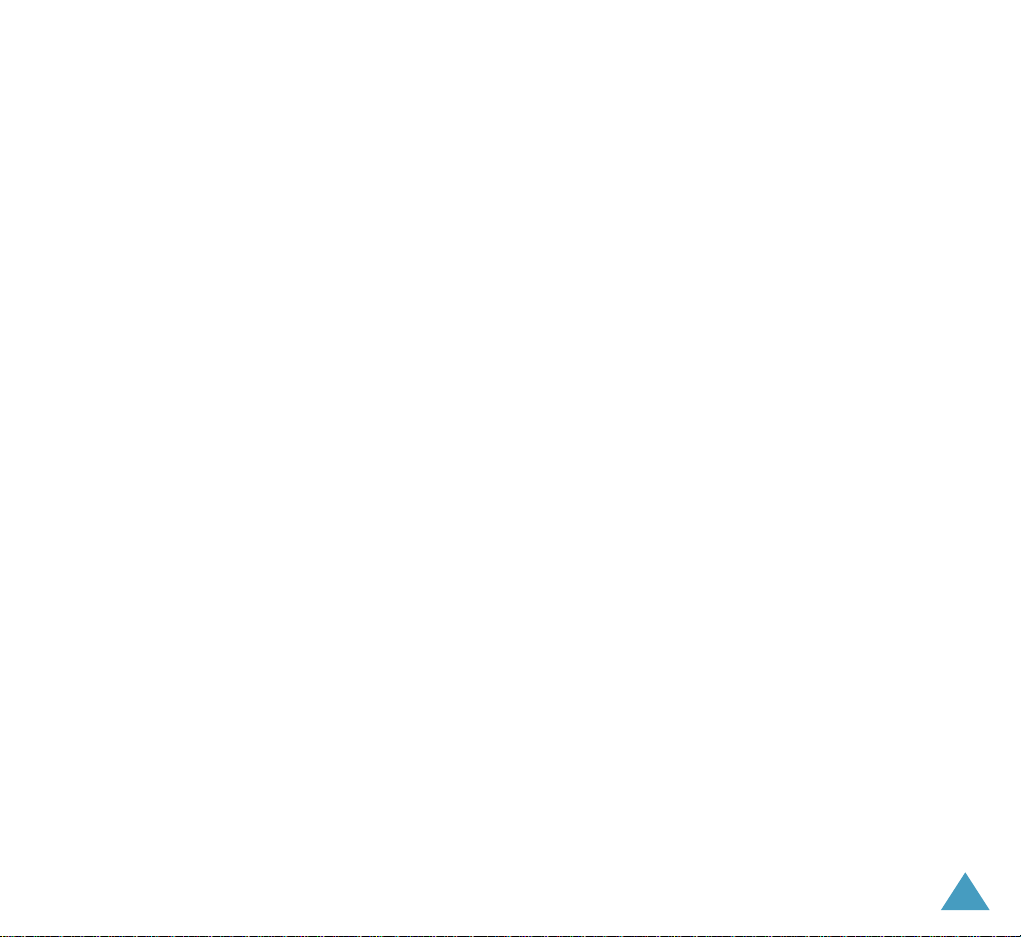
Obsah
DÛleÏité bezpeãnostní pokyny ............................. 7
Rozbalení................................................................ 9
Vበtelefon ............................................................. 10
Rozmístûní tlaãítek ....................................................... 10
Displej........................................................................... 13
Servisní svûtlo .............................................................. 16
Zaãínáme ................................................................ 17
Instalace SIM karty ....................................................... 17
Nabíjení baterie ............................................................ 19
Zapnutí a vypnutí telefonu ............................................ 21
Funkce volání......................................................... 22
Volání............................................................................ 22
Nastavení hlasitosti....................................................... 24
Pfiijmutí hovoru.............................................................. 25
ProhlíÏení zme‰kan˘ch hovorÛ..................................... 26
Rychlé pfiepnutí do tichého reÏimu ............................... 28
V˘bûr funkcí a moÏností ....................................... 29
Pfiíklad: Nastavení jazyka displeje ................................ 31
Telefonní seznam .................................................. 33
UloÏení ãísla se jménem............................................... 33
PouÏití moÏností telefonního seznamu......................... 36
Vyhledání ãísla v telefonním seznamu ......................... 37
Úpravy skupiny volajících ............................................. 39
Rychlé vytáãení ............................................................ 40
Kontrola stavu pamûti ................................................... 42
Zadávání textu ....................................................... 43
Zmûna reÏimu zadávání textu ...................................... 44
PouÏívání reÏimu T9..................................................... 45
PouÏití reÏimÛ velk˘ch/mal˘ch znakÛ ........................... 47
PouÏití reÏimu symbolÛ................................................. 48
PouÏití ãíselného reÏimu............................................... 48
3
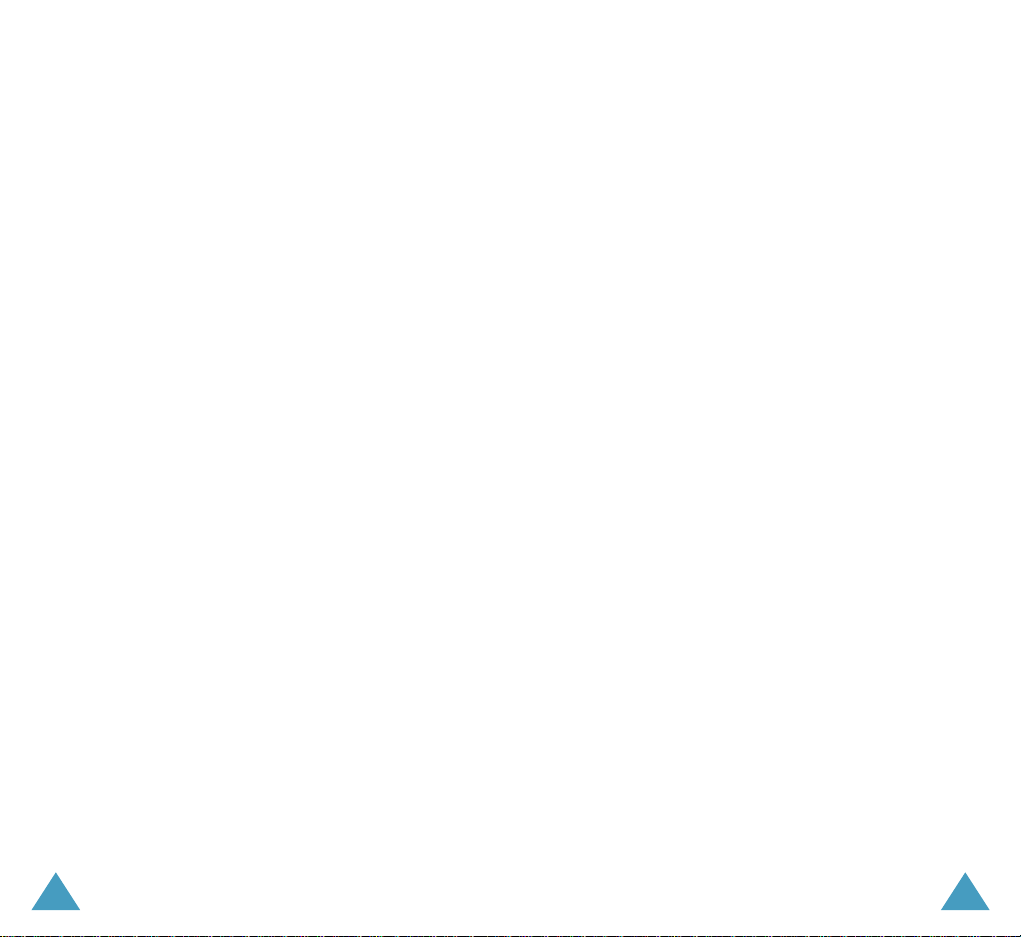
Obsah
MoÏnosti v prÛbûhu hovoru ................................. 49
PodrÏení hovoru ........................................................... 49
Vypnutí mikrofonu......................................................... 50
Vypnutí/odesílání tónÛ tlaãítek...................................... 50
Odesílání tónÛ DTMF ................................................... 51
Vyhledání ãísla v telefonním seznamu ......................... 51
PouÏití sluÏeb SMS....................................................... 52
Pfiijmutí druhého hovoru ............................................... 52
Vytvofiení konferenãního hovoru................................... 53
PouÏití menu .......................................................... 55
DosaÏení funkcí menu pomocí posunování.................. 55
Pfiístup k funkcím menu pomocí zkratek....................... 56
Seznam funkcí menu .................................................... 56
Textové zprávy....................................................... 62
Pfiijaté
(Nabídka 1.1)
Odeslané
(Nabídka 1.2)
Napsat novou
·ablony
Nastavení
(Nabídka 1.4)
(Nabídka 1.5)
Moje objekty
Stav pamûti
Hlasová po‰ta
Vysílání
(Nabídka 1.9)
..................................................... 62
................................................ 63
(Nabídka 1.3)
......................................... 65
.................................................. 67
............................................... 68
(Nabídka 1.6)
(Nabídka 1.7)
(Nabídka 1.8)
........................................... 69
............................................ 70
......................................... 70
................................................... 71
Obrazové zprávy.................................................... 73
Pfiijaté
(Nabídka 2.1)
Odeslané
(Nabídka 2.2)
Napsat novou
Smazat v‰e
Nastavení
(Nabídka 2.5)
Profil MMS
..................................................... 73
................................................ 75
(Nabídka 2.3)
(Nabídka 2.4)
......................................... 76
............................................. 78
............................................... 78
(Nabídka 2.6)
.............................................. 79
Záznamy hovorÛ .................................................... 80
Zme‰k. hovory
Pfiijaté hovory
Odchozí hovory
Smazat v‰e
Doba hovoru
Cena hovoru
(Nabídka 3.1)
(Nabídka 3.2)
(Nabídka 3.3)
(Nabídka 3.4)
(Nabídka 3.5)
(Nabídka 3.6)
........................................ 80
......................................... 80
...................................... 81
............................................. 81
........................................... 81
........................................... 82
Obsah
Fotoaparát .............................................................. 83
Vyfotit a odeslat
Nové foto
Moje fotografie
(Nabídka 4.1)
(Nabídka 4.2)
(Nabídka 4.3)
...................................... 83
................................................ 84
........................................ 84
Nastavení zvuku .................................................... 86
Tón vyzvánûní
Hlasitost vyzv.
Typ upozornûní
Tón klávesnice
Tón zpráv
Tón krytu
Zapnutí/vypnutí
Dal‰í tón
(Nabídka 5.1)
(Nabídka 5.2)
(Nabídka 5.3)
(Nabídka 5.4)
(Nabídka 5.5)
(Nabídka 5.6)
(Nabídka 5.7)
(Nabídka 5.8)
........................................ 86
........................................ 86
...................................... 87
....................................... 87
............................................... 88
................................................ 89
....................................... 89
................................................. 90
Nastavení tel. ......................................................... 91
Aktivace infraportu
Moje nastavení
Pozdrav
(Nabídka 6.3)
Vlastní ãíslo
Jazyk
(Nabídka 6.5)
Zabezpeãení
Nastavení displeje
Dal‰í nastavení
Zkratky
(Nabídka 6.9)
Vynulovat nastavení
(Nabídka 6.1)
(Nabídka 6.2)
.................................. 91
....................................... 92
.................................................. 93
(Nabídka 6.4)
........................................... 93
...................................................... 94
(Nabídka 6.6)
(Nabídka 6.8)
........................................... 94
(Nabídka 6.7)
.................................. 97
....................................... 99
.................................................... 100
(Nabídka 6.10)
............................. 100
Organizátor ............................................................ 101
Kalendáfi
Seznam úkolÛ
Datum a ãas
Budík
Kalkulaãka
Pfievodník mûn
(Nabídka 7.1)
(Nabídka 7.2)
(Nabídka 7.3)
(Nabídka 7.4)
(Nabídka 7.5)
(Nabídka 7.6)
................................................. 101
......................................... 103
........................................... 106
...................................................... 107
............................................. 108
....................................... 109
4
5
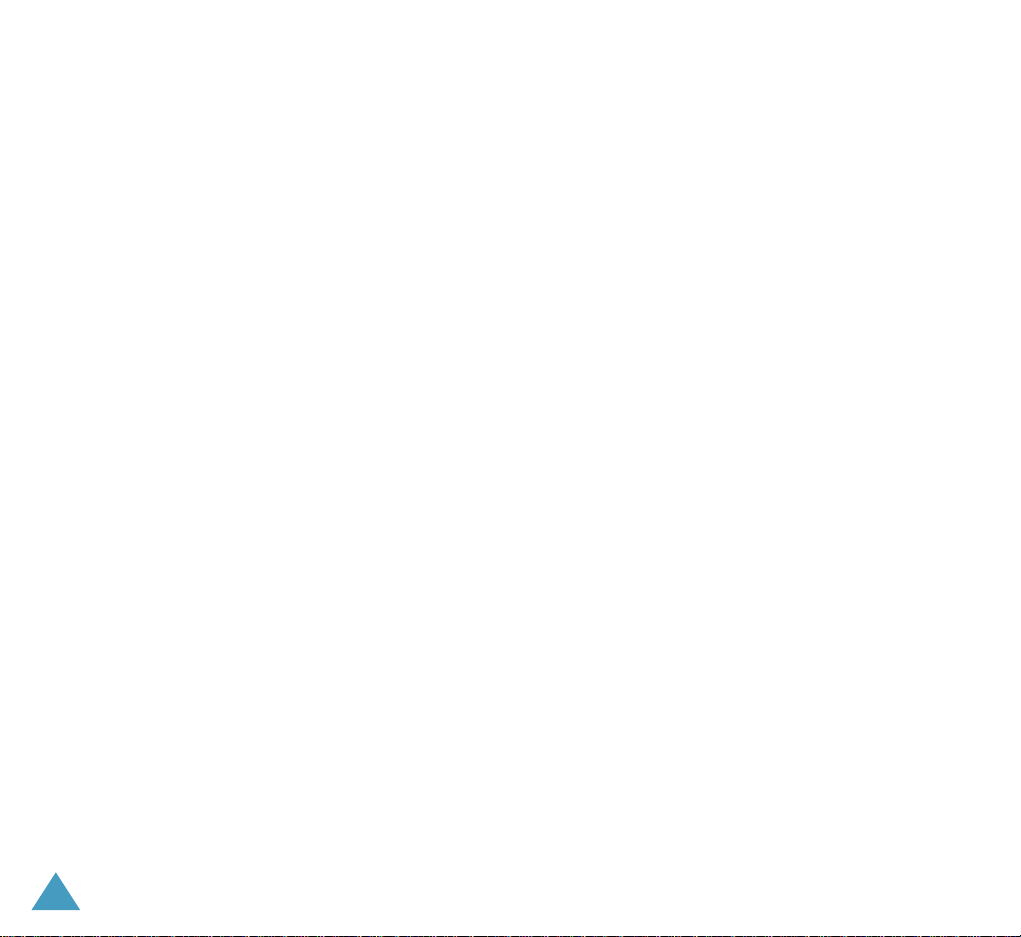
Obsah
SíÈové sluÏby.......................................................... 110
Pfiesmûrování hovoru
Zákaz hovoru
âekající hovor
V˘bûr sítû
(Nabídka 8.4)
ID volajícího
Uzavfiená uÏivat. skupina (CUG)
Volba pásma
(Nabídka 8.1)
(Nabídka 8.2)
(Nabídka 8.3)
............................................... 115
(Nabídka 8.5)
(Nabídka 8.7)
............................. 110
.......................................... 112
........................................ 114
............................................ 116
(Nabídka 8.6)
............ 116
.......................................... 118
Funbox.................................................................... 119
Hry
(Nabídka 9.1)
ProhlíÏeã WAP
Stahování
.......................................................... 119
(Nabídka 9.2)
(Nabídka 9.3)
....................................... 119
............................................... 119
¤e‰ení problémÛ ................................................... 121
Pfiístupové kódy..................................................... 124
Heslo telefonu............................................................... 124
PIN................................................................................ 125
PUK .............................................................................. 125
PIN2.............................................................................. 126
PUK2 ............................................................................ 126
Ochrana zdraví a bezpeãnostní informace.......... 127
Vystavení elektromagnetickému
záfiení (SAR informace) ................................................ 127
Bezpeãnostní opatfiení pfii pouÏití baterií ...................... 132
Bezpeãnost na silnicích ................................................ 134
Provozní prostfiedí ........................................................ 135
Elektronické pfiístroje .................................................... 136
Potenciálnû v˘bu‰ná prostfiedí ..................................... 138
TísÀová volání .............................................................. 139
Dal‰í dÛleÏitá bezpeãnostní upozornûní....................... 140
Péãe a údrÏba............................................................... 141
Seznam pouÏit˘ch názvÛ ...................................... 143
Rejstfiík ................................................................... 147
Kartiãka pro rychlou orientaci.............................. 153
6
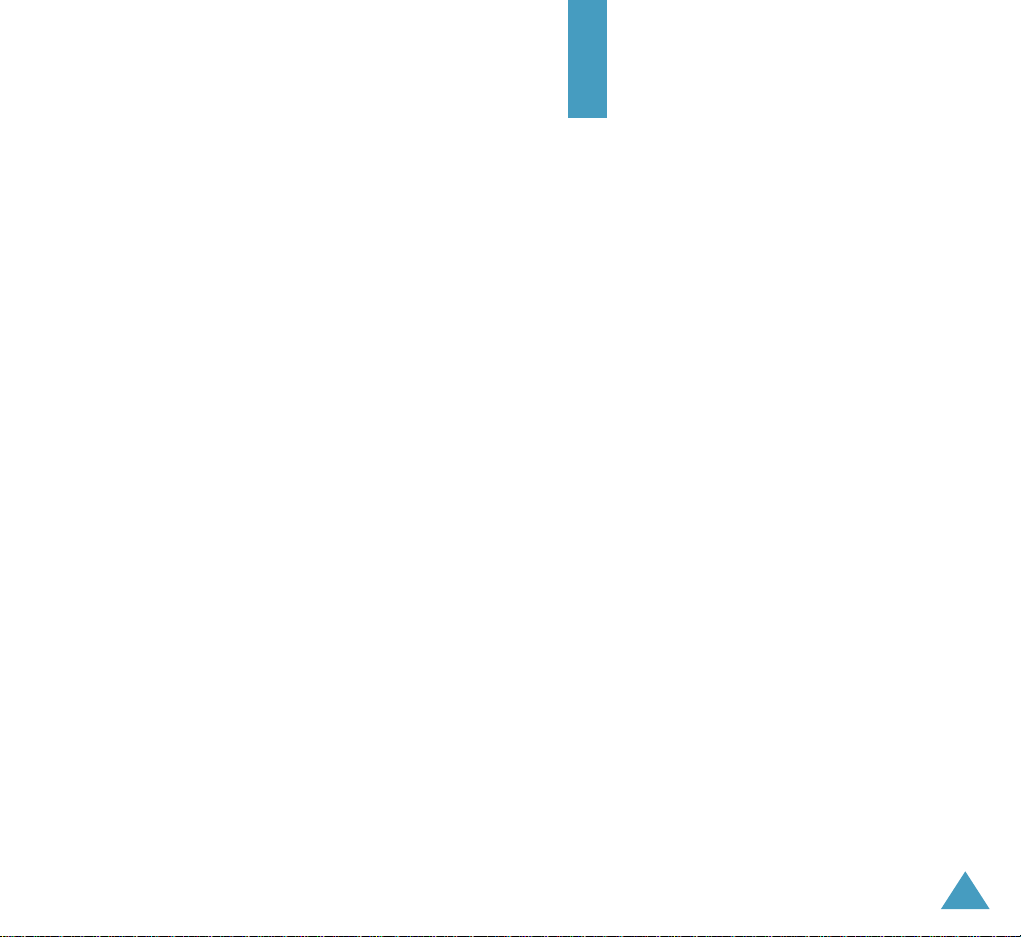
DÛleÏité bezpeãnostní
pokyny
NeÏ zaãnete mobilní telefon pouÏívat, pfieãtûte si tyto
bezpeãnostní pokyny. NedodrÏení tûchto pokynÛ
mÛÏete b˘t nebezpeãné nebo nelegální. Podrobnûj‰í
informace o bezpeãnosti naleznete v ãásti “Ochrana
zdraví a bezpeãnostní informace” na stranû 127.
VÏdy dodrÏujte dopravní pfiedpisy
Za jízdy netelefonujte z mobilního telefonu, kter˘ drÏíte
v ruce; vÛz nejprve zastavte.
Pfii tankování vypnûte
NepouÏívejte telefon u ãerpací stanice (pfii doplÀování
paliva) nebo v blízkosti paliv ãi chemikálií.
NepouÏívejte v letadle
Mobilní telefony mohou zpÛsobovat ru‰ení. PouÏívání
telefonÛ v letadle je nelegální a nebezpeãné.
Vypnûte v nemocnicích
Telefon vypínejte v blízkosti zdravotnick˘ch pfiístrojÛ.
DodrÏujte v‰echna omezení a pfiíkazy.
Ru‰ení
V‰echny mobilní telefony jsou citlivé na ru‰ení, které
mÛÏe ovlivnit jejich provoz.
Zvlá‰tní nafiízení
DodrÏujte v‰echna nafiízení a omezení, která v dané
oblasti platí. VÏdy telefon vypínejte pokud je jeho pouÏití
zakázáno nebo kdyby mohl zpÛsobit ru‰ení nebo pokud
je jeho pouÏívání nebezpeãné (napfiíklad v nemocnici).
7
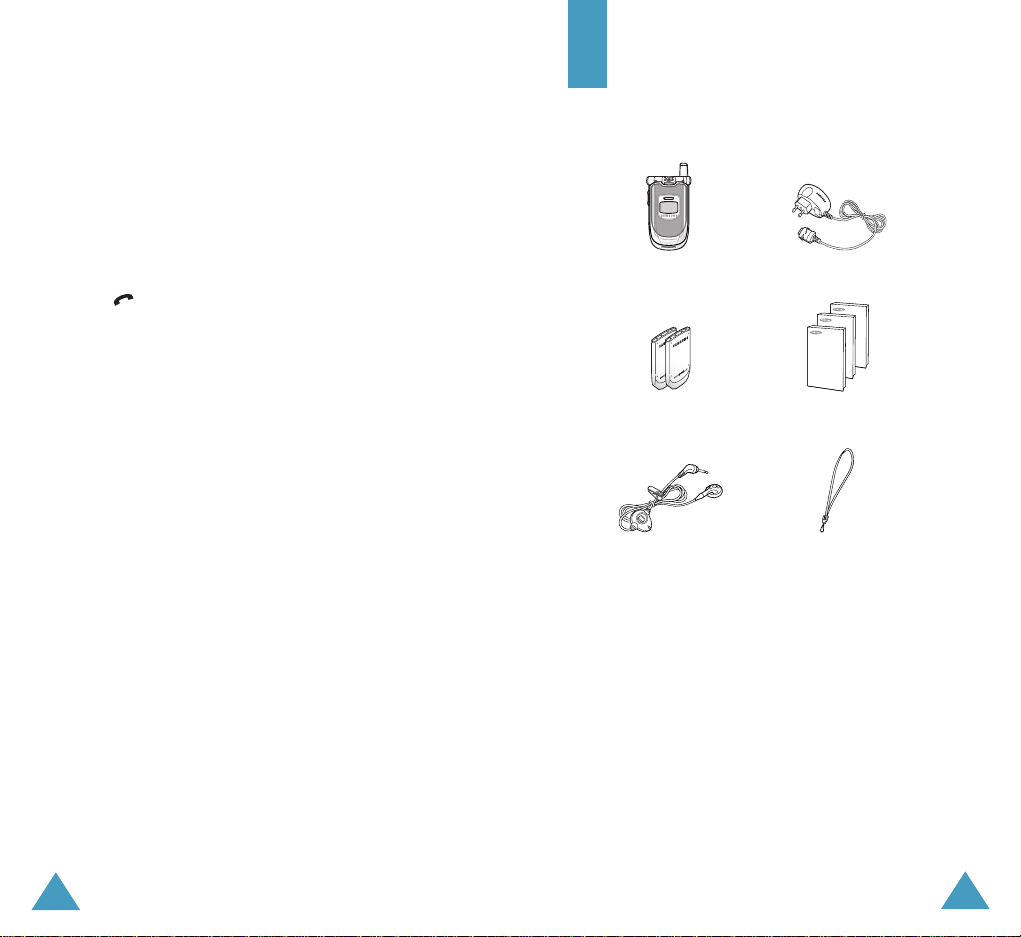
DÛleÏité bezpeãnostní pokyny
Návod k pouÏití
Rozbalení
PouÏívejte s rozumem
PouÏívejte pouze v normální poloze (pfiitisknuté k
uchu). Pokud je telefon zapnut, vyvarujte se
zbyteãného kontaktu s anténou.
TísÀová volání
Pokud telefon není zapnut, zapnûte jej. Zadejte ãíslo
tísÀového volání pro va‰i oblast, poté stisknûte
tlaãítko . Pokud se pouÏívají urãité funkce,
deaktivujte je pfied provedením tísÀového volání.
Poskytnûte ve‰keré nutné informace tak pfiesnû, jak
jen to je moÏné. Neukonãujte hovor, dokud
nedostanete povolení tak uãinit.
Odolnost proti vodû
Telefon není odoln˘ proti vodû. Telefon udrÏujte v
suchu.
Pfiíslu‰enství a baterie
PouÏívejte pouze pfiíslu‰enství a baterie schválené
firmou Samsung.
Odborn˘ servis
Telefon smí instalovat nebo opravovat pouze
kvalifikovaní servisní technici.
V krabici naleznete:
Telefon
Baterie
Zdífika pro náhlavní
soupravu
Navíc si od prodejce Samsung mÛÏete k va‰emu
telefonu pofiídit následující pfiíslu‰enství:
• Sluchátko
• Jednoduchá sada hands-free
• Standardní baterie
• Adaptér do automobilové zásuvky
• Datov˘ kabel
Cestovní nabíjeãku
Poutko
8
9
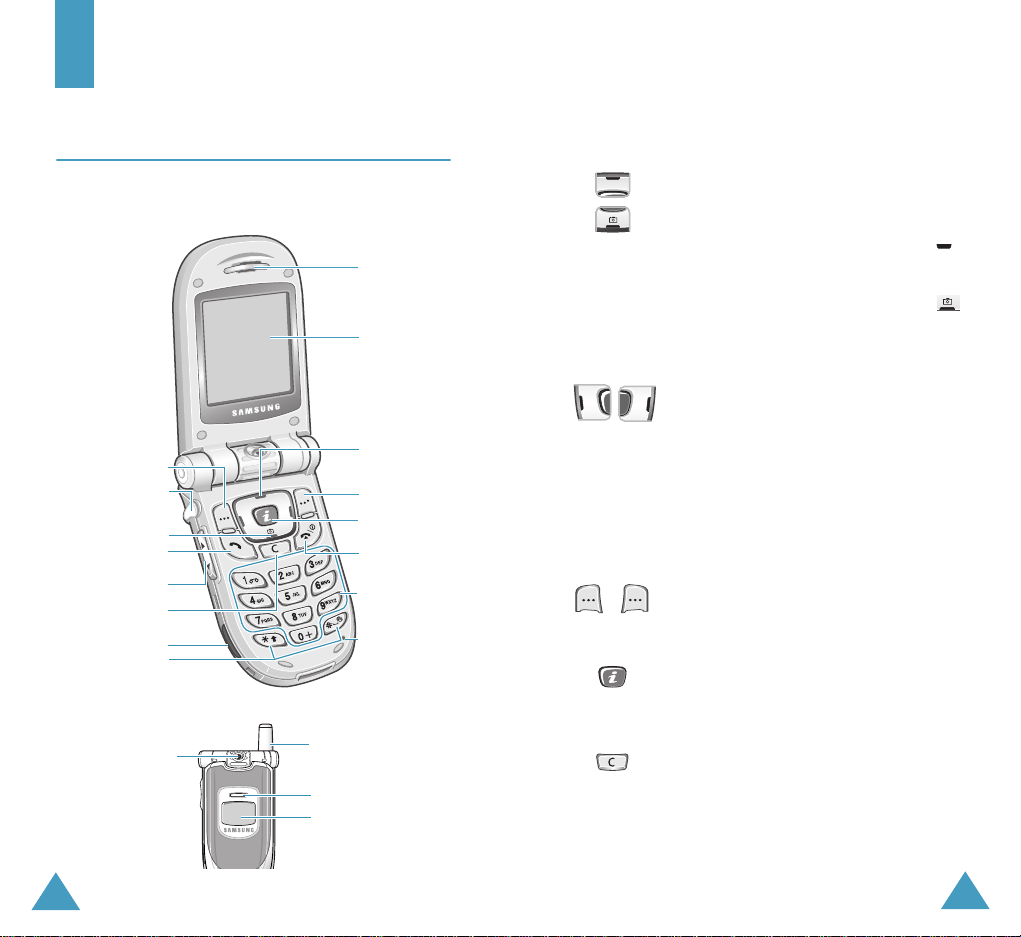
Vበtelefon
Vበtelefon
Rozmístûní tlaãítek
Následující vyobrazení ukazují nejdÛleÏitûj‰í prvky
va‰eho telefonu.
Sluchátko
Displej
Navigaãní
Kontextové tlaãítko
Zdífika pro náhlavní
Tlaãítko vytáãení/
potvrzení nabídky
Tlaãítka nastavení
hlasitosti/procházení
Tlaãítko vymazání/
(levé)
soupravu
Tlaãítko
fotoaparátu
nabídkou
oprav
IrDA port
Tlaãítka
zvlá‰tních funkcí
Objektiv
fotoaparátu
tlaãítka
Kontextové
tlaãítko (pravé)
Tlaãítko WAP
prohlíÏeãe
Tlaãítko zapnutí/
vypnutí/opu‰tûní
nabídky
Tlaãítka písmen
a ãísel
Mikrofon
Anténa
Servisní kontrolka
Vnûjsí displej
Tlaãítko Popis
Pfii prohlíÏení menu pro pohyb mezi
poloÏkami menu a pamûtí telefonního
seznamu.
V základním reÏimu umoÏÀují tlaãítka
vstup do va‰i oblíbené nabídky pfiímo;
více o zkratkách na stranû 100.
V základním reÏimu se pomocí tlaãítek
rychle dostanete do nabídky Fotoaparát ,
coÏ vám umoÏní pouÏívat fotoaparát na
va‰em telefonu.
Pfii prohlíÏení menu pro pfiechod na
pfiedchozí úroveÀ menu a pro v˘bûr
souãasného menu.
Pfii zadávání textu pro pohyb kurzoru
doleva a doprava.
V základním reÏimu umoÏÀuje pfiím˘
pfiístup na oblíbené menu; více o
zkratkách na stranû 100.
Vykonávají funkce uvedené v textu nad
nimi (na spodní fiádce displeje).
(kontextová
tlaãítka)
V základním reÏimu rychle spustí pfiímo
prohlíÏeã WAP (Wireless Application
Protocol).
VymaÏe znaky na displeji.
Pfii prohlíÏení menu pfiejde na pfiedchozí
úroveÀ menu.
10
11
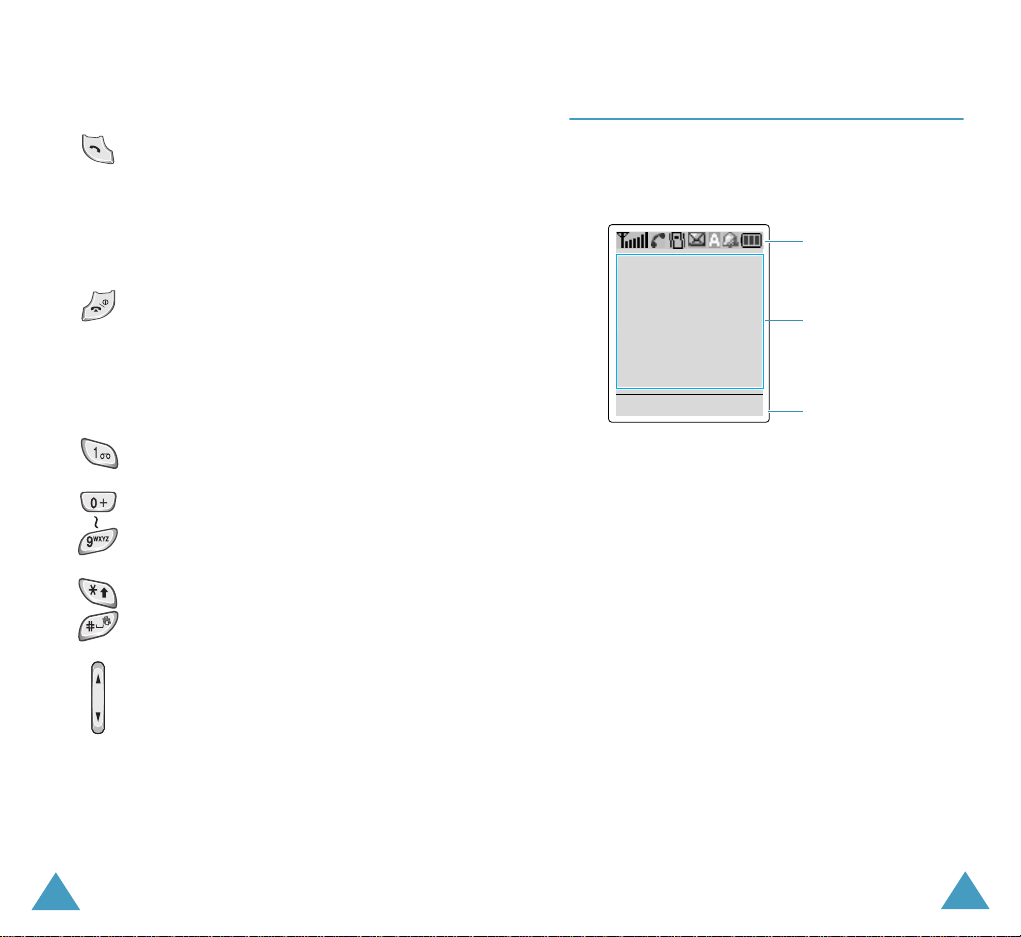
M
Vበtelefon
Tlaãítko Popis (pokraãování)
Volání nebo pfiijetí hovoru.
Pokud stisknete v základním reÏimu ,
vyvolá poslední volané nebo pfiijaté ãíslo.
Pfii prohlíÏení menu vybere funkci menu
nebo uloÏí zadanou informaci (napfiíklad
jméno) do telefonu nebo do pamûti SIM.
Ukonãí hovor.
Pokud drÏíte stisknuté, zapne a vypne
telefon.
Pfii prohlíÏení menu pro pfiechod do
základního reÏimu a pro zru‰ení
zadávan˘ch údajÛ.
Pokud drÏíte stisknuté v základním reÏimu
zpfiístupní va‰í hlasovou schránku.
Pro zadání ãíslic, písmen a nûkter˘ch
speciálních znakÛ.
Zadání speciálních znakÛ.
Provádí rÛzné funkce.
(na stranû telefonu)
Bûhem hovoru nastaví hlasitost ve
sluchátku.
V základním reÏimu nastaví hlasitost
tlaãítek.
Pfii prohlíÏení menu pro pohyb mezi
poloÏkami menu a pamûtí telefonního
seznamu.
Vበtelefon
Displej
Uspofiádání displeje
Displej se skládá ze tfií ãástí.
Ikony
Textová a
grafická oblast
enu Tel.sez.
Oblast Popis
První fiádka Zobrazí se rÛzné ikony (viz
strana 14).
Prostfiední
fiádky
Zobrazí se zprávy, pokyny a
v‰echny údaje, které zadáváte
(napfiíklad volané ãíslo).
Poslední fiádka UkáÏe, které funkce jsou právû
pfiifiazeny dvûma kontextov˘m
tlaãítkÛm.
Kontextová
tlaãítka
12
13
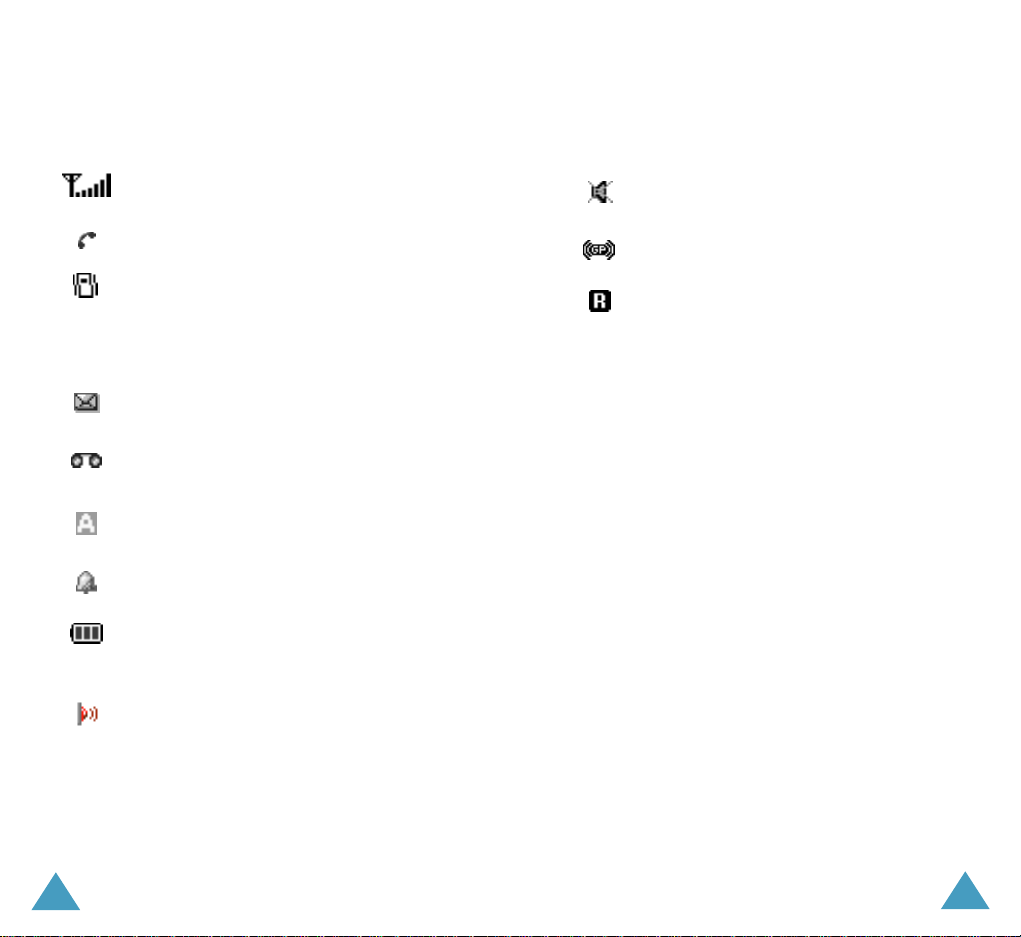
Vበtelefon
Ikony
Vበtelefon
Ikona Popis
Ukazuje sílu pfiijímaného signálu. âím je
poãet sloupeãkÛ vût‰í, tím je signál silnûj‰í.
Zobrazí se bûhem hovoru.
Zobrazí se, pokud jste v tichém reÏimu nebo
pokud máte nastavené menu Typ
upozornûní (Nabídka 5.3), tak, aby telefon
pfii pfiijetí hovoru zaãal vibrovat; dal‰í
podrobnosti naleznete na stranû 87.
Zobrazí se, kdyÏ pfiijmete novou textovou
zprávu.
Zobrazí se, kdyÏ pfiijmete novou hlasovou
zprávu.
Zobrazí se pfii zadávání textu a ukáÏe
souãasn˘ reÏim zadávání textu.
Zobrazí se, pokud nastavíte budík.
Ukazuje stav va‰í baterie. âím více
sloupeãkÛ vidíte, tím vût‰í kapacita baterie
zb˘vá.
Zobrazí se, pokud je aktivní port IrDA.
Podrobnosti, viz strana 91.
Ikona Popis (pokraãování)
Zobrazí se, pokud je aktivní reÏim ticho.
Zobrazí se, pokud jste pfiipojeni k síti GPRS.
Zobrazí se, pokud jste mimo dosah své
domácí sítû a pokud se pfiihlásíte do jiné
sítû. Napfiíklad, pfii cestách v zahraniãí.
Osvûtlení pozadí
Osvûtlení pozadí zaji‰Èuje osvûtlení displeje a
klávesnice. Pfii stisknutí, kteréhokoliv tlaãítka, ãi
otevfiení krytu se na urãitou dobu rozsvítí osvûtlení
pozadí, v závislosti na volbû Osvûtlení pozadí
(Nabídka 6.7.2) v nabídce menu. Poté se ztlumí a
nakonec se po jedné minutû vypne.
Pokud chcete zadat dobu, po kterou má b˘t pozadí
osvûtleno, nastavte ji v menu Osvûtlení pozadí
(Nabídka 6.7.2); viz strana 97 ohlednû dal‰ích
podrobností.
MÛÏete si také nastavit, aby telefon osvûtlil pozadí
pouze bûhem pfiedem zadané doby pomocí menu
Autom. osvûtlení (Nabídka 6.7.3); ohlednû dal‰ích
podrobností viz strana 98.
Vnûj‰í displej
14
Vnûj‰í displej je na krytu va‰eho telefonu. Tento displej
zobrazí upozornûní na pfiíchozí hovor nebo na zprávu a
objeví se tam ãas, na kter˘ je nastaveno buzení.
15
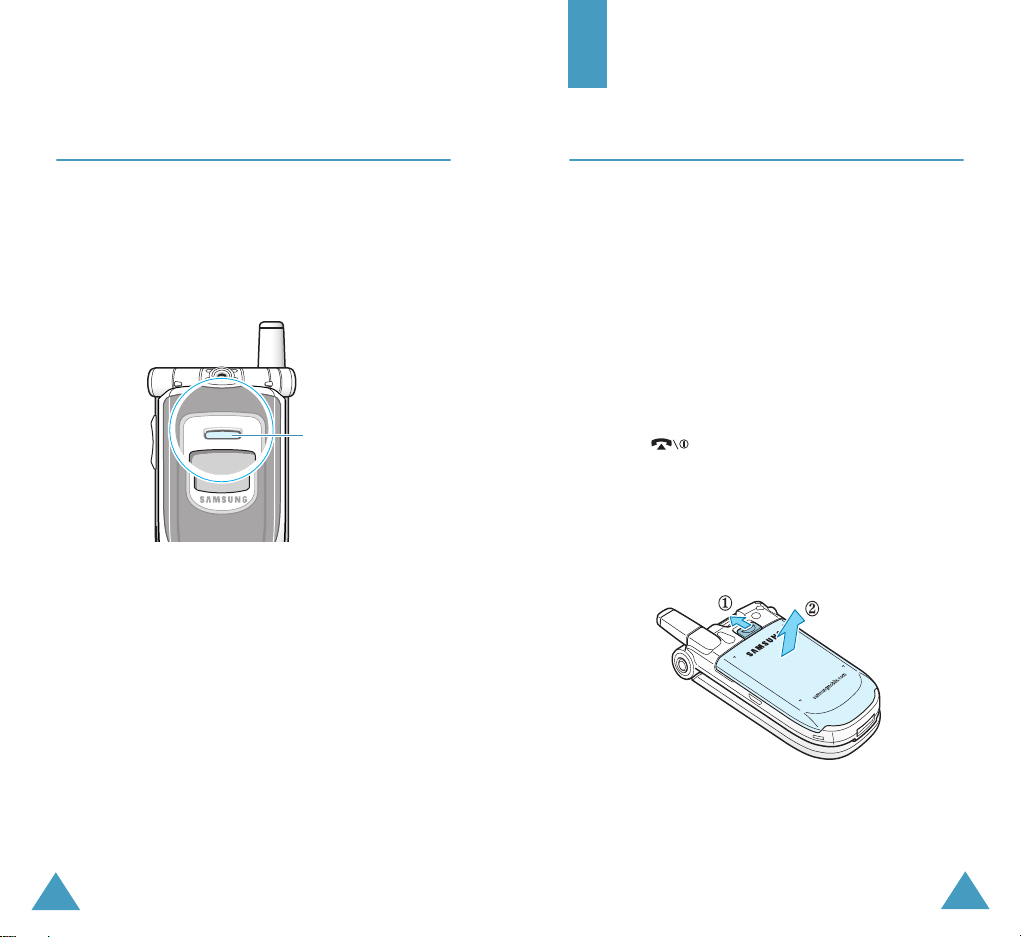
Vበtelefon
Zaãínáme
Servisní svûtlo
Servisní kontrolka je umístûna na krytu nad vnûj‰ím
displejem. Bliká, pokud máte pfiístup ke sluÏbám.
Aktivaci nebo deaktivaci pouÏívání servisní kontrolky
mÛÏete nastavit v menu Servisní svûtlo (Nabídka 6.7.4);
ohlednû dal‰ích podrobností viz strana 98.
Servisní svûtlo
Instalace SIM karty
KaÏd˘ úãastník mobilní sítû obdrÏí zásuvnou SIM
kartu, která obsahuje podrobnosti o zvolen˘ch
sluÏbách, o va‰em kódu PIN, o moÏn˘ch doplÀkov˘ch
sluÏbách atp.
DÛleÏité! Zásuvnou SIM kartu a její kontakty lze
1. Pokud je to nutné, vypnûte telefon stisknutím
2. Vyjmûte baterii. Za tímto úãelem:
snadno po‰kodit po‰krábáním nebo
ohnutím, proto buìte pfii zacházení, vkládání
nebo vyndávání karty velmi opatrní.
V‰echny SIM karty mûjte mimo dosah
mal˘ch dûtí.
tlaãítka , dokud se nezobrazí obrázek vypnutí.
➀
Pro vyjmutí baterie zatlaãte na západku nad
baterií a pfiidrÏte ji ve stlaãené poloze.
➁
Zdvihnûte baterii z telefonu, jak je to na obrázku.
16
17
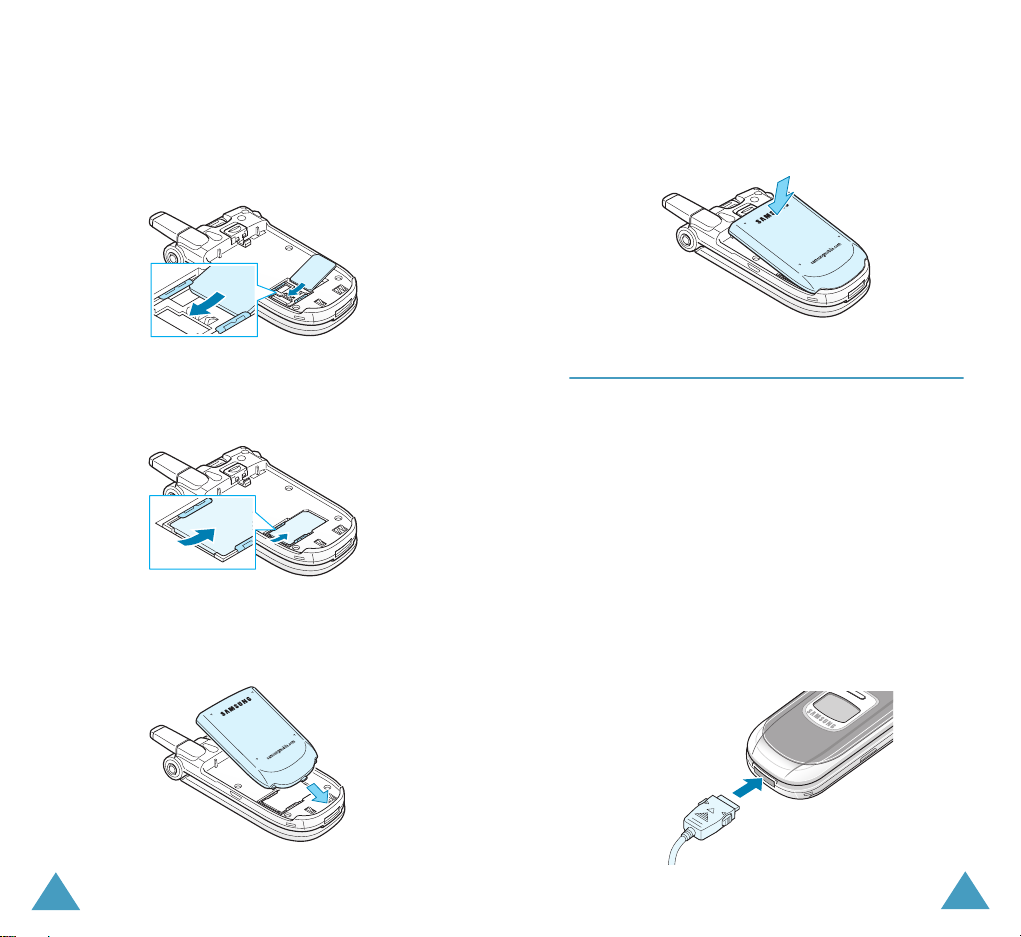
Zaãínáme
Zaãínáme
3. ZasuÀte SIM kartu do drÏáku SIM karty tak, aby
karta byla do drÏáku pevnû zasunuta.
Zkontrolujte, zda je zkosen˘ roh karty vpravo
nahofie a zda pozlacené konektory karty smûfiují k
telefonu.
Poznámka: KdyÏ potfiebujete SIM kartu vyjmout,
posuÀte ji jak ukázáno a vyjmûte ji z
drÏáku.
4. VloÏte baterii na zadní ãást telefonu, zasuÀte
zoubky ve spodní ãásti baterie do odpovídající
zdífiky.
5. Zatlaãte baterii proti zadní stranû telefonu, dokud
nezapadne na své místo. Zkontrolujte, zda je
baterie správnû vloÏena a teprve pak telefon
zapnûte.
Nabíjení baterie
Vበtelefon je napájen akumulátorovou Li-iontovou
baterií. S telefonem se dodává cestovní nabíjeãka.
PouÏívejte pouze schválené baterie a nabíjeãky. Dal‰í
podrobnosti zjistíte u prodejce Samsung.
Telefon lze pouÏívat i bûhem nabíjení, ale pak bude
nabíjení pomalej‰í.
Poznámka: Pfied prvním pouÏitím telefonu musíte
baterii plnû nabít. Vybitá baterie je plnû
nabita pfiibliÏnû za 2 hodiny a 40 minut.
1. Pokud je baterie zasunuta v telefonu, pfiipojte
konektor cestovní nabíjeãky ke spodní ãásti
telefonu.
18
19

Zaãínáme
Menu Tel.sez.
Zaãínáme
2. Pfiipojte nabíjeãku do bûÏné zásuvky elektrického
napûtí.
3. AÏ nabíjení skonãí, nabíjeãku vytáhnûte ze zásuvky
a odpojte od telefonu stisknutím ‰ediv˘ch pojistek
na obou stranách konektoru a vytaÏením
konektoru.
Poznámka: Nevyjímejte baterii od telefonu, aniÏ byste
pfii jejím nabíjení odpojili nabíjeãku.
Pokud to udûláte, mÛÏe dojít k po‰kození
telefonu.
Indikátor vybití baterie
Pokud je baterie slabá a umoÏÀuje jiÏ jen nûkolik minut
hovoru, usly‰íte varovn˘ tón a na displeji se v
pravideln˘ch intervalech zobrazí:
**Varování**
Dochází baterie
Menu Tel.sez.
Zapnutí a vypnutí telefonu
1. Otevfiete telefon.
2. DrÏte stisknuté , dokud se telefon nezapne.
3. Vyzve-li telefon k zadání hesla, zadejte heslo a
stisknûte kontextové tlaãítko OK. Heslo je z v˘roby
nastaveno na 00000000. Podrobnosti, viz dále
strana 124.
4. Vyzve-li telefon k zadání kódu PIN, zadejte PIN a
stisknûte kontextové tlaãítko OK. Podrobnosti, viz
dále strana 125.
Telefon zaãne hledat va‰í síÈ a pokud ji najde,
zobrazí se na obou displejích základní obrazovka,
jak je ukázáno níÏe. Nyní mÛÏete volat nebo hovor
pfiijmout.
Poskytovatel sluÏeb
05:17
Sob 02 ¤íj
05:17
Sob/02
Poznámka: Jazyk na displeji je z v˘roby nastaven na
5. KdyÏ chcete telefon vypnout, drÏte stisknuté
tlaãítko dokud se neobjeví obrázek vypnutí.
angliãtinu. Pokud chcete jazyk zmûnit,
pouÏijte menu Jazyk (Nabídka 6.5);
podrobnosti viz dále strana 94.
V pfiípadû, Ïe je baterie pfiíli‰ slabá, telefon se
automaticky vypne.
20
21
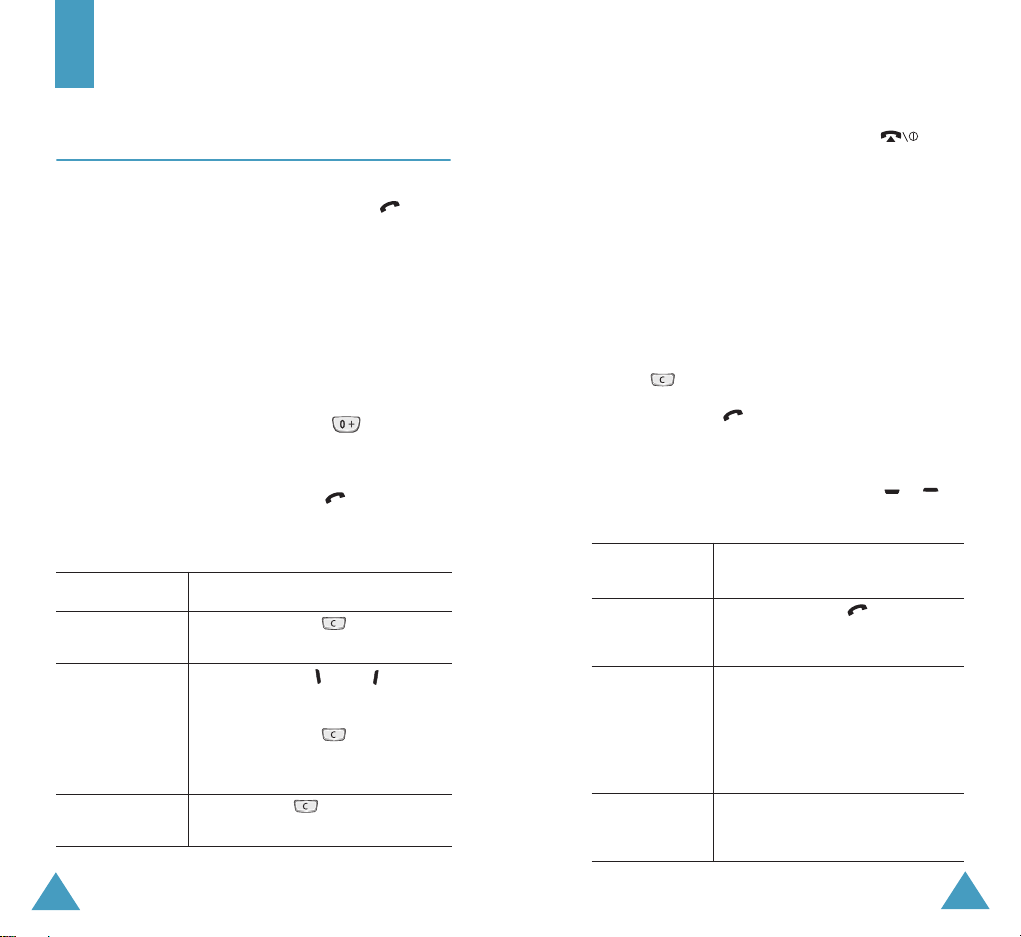
Funkce volání
Funkce volání
Ukonãení hovoru
Volání
Pokud je zobrazena základní obrazovka, zadejte
smûrové a telefonní ãíslo a stisknûte tlaãítko .
Poznámka: Pokud jste zvolili moÏnost Autom.
Mezinárodní volání
1. Stisknûte a drÏte stisknuté tlaãítko .
Objeví se znak +.
2. Zadejte mezinárodní pfiedãíslí, smûrové ãíslo a
telefonní ãíslo a stisknûte tlaãítko .
Oprava ãísla
Pro vymazání... Udûlejte...
Poslední
zobrazené ãíslice
Jakékoliv dal‰í
ãíslice v ãísle
Celého displeje DrÏte tlaãítko stisknuté déle
opakování v menu Dal‰í nastavení
(Nabídka 6.8), vytoãí se ãíslo automaticky
aÏ desetkrát, pokud osoba, které voláte
neodpovídá, nebo jiÏ hovofií; ohlednû
dal‰ích podrobností viz strana 99.
Stisknûte tlaãítko .
Stiskem tlaãítka nebo
pfiesuÀte kurzor tûsnû napravo od
ãíslice, kterou chcete vymazat.
Stisknûte tlaãítko . Chybûjící
ãíslici mÛÏete snadno vloÏit
stisknutím odpovídajícího tlaãítka.
neÏ jednu sekundu.
AÏ skonãíte hovor, stisknûte krátce tlaãítko .
Vytoãení posledního volaného ãísla
Telefon ukládá volaná, pfiijatá nebo nepfiijatá ãísla
pokud se volající identifikuje; dal‰í podrobnosti, viz
“Záznamy hovorÛ” na stranû 80.
Pokud chcete znovu vytoãit libovolné z tûchto ãísel,
postupujte následovnû.
1. Pokud jste zadali nûjak˘ znak, vymaÏte displej tak,
Ïe alespoÀ jednu sekundu podrÏíte stisknuté
tlaãítko .
2. Stisknûte tlaãítko a zobrazí se seznam
posledních ãísel v tom pofiadí, ve kterém se hovory
uskuteãnily.
3. âísly mÛÏete procházet pomocí tlaãítek a
dokud se poÏadované ãíslo nezv˘razní.
4. Pokud chcete
zvolit...
Vytoãení
zv˘raznûného
ãísla
Úpravu
zv˘raznûného
ãísla
Smazání
zv˘raznûného
ãísla
Je tfieba...
Stisknout tlaãítko .
Stisknout kontextové tlaãítko
Volby, vyberte moÏnost Edit.
ãíslo a zmûÀte ãíslo jak je tfieba,
postupujte podle "Oprava ãísla"
na stranû 22, kde naleznete
podrobnosti.
Stisknout kontextové
tlaãítko Volby a vyberte Smazat.
22
23
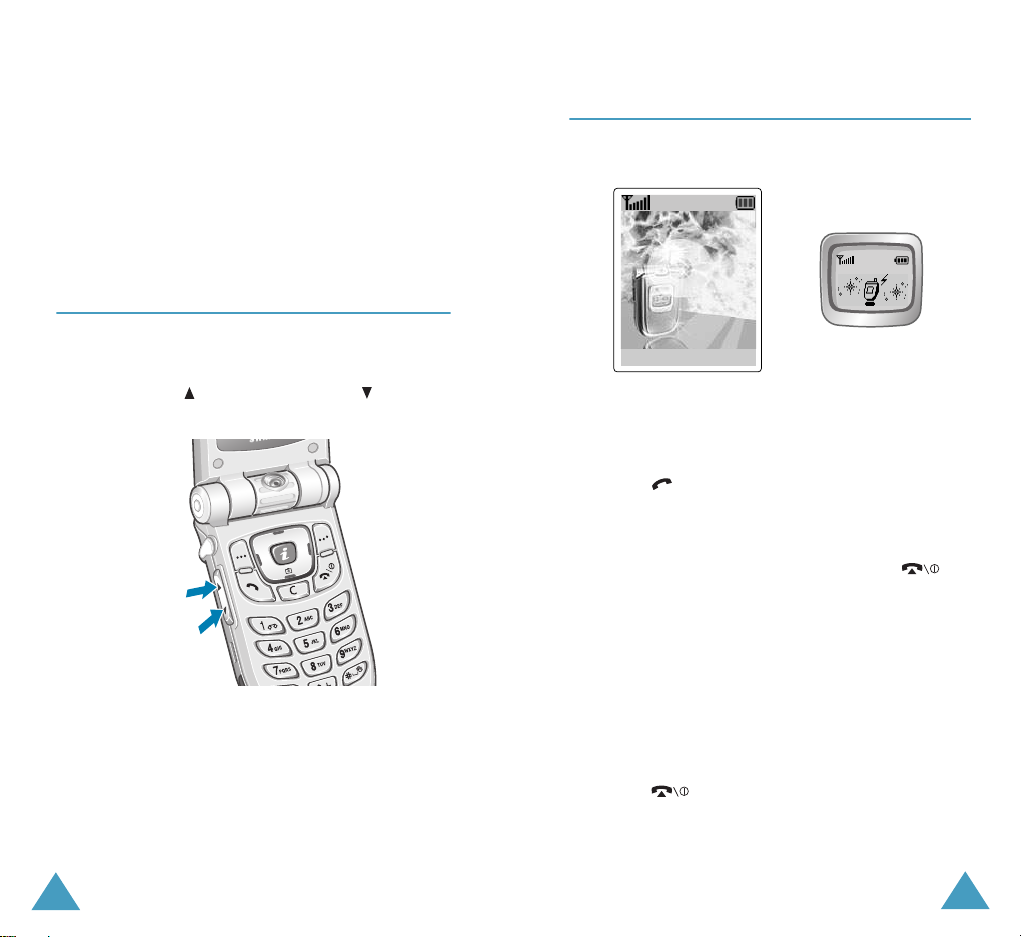
Funkce volání
Pfiijm. Odmít.
Funkce volání
Volání s pomocí telefonního seznamu
âasto volaná telefonní ãísla si mÛÏete pomocí
telefonního seznamu uloÏit spolu se jménem na SIM
kartu nebo do pamûti telefonu. Potom staãí jen zvolit
poÏadované jméno a pfiifiazené ãíslo se vyvolá. Dal‰í
podrobnosti o funkci telefonního seznamu, viz
strana 33.
Nastavení hlasitosti
Pokud chcete nastavit hlasitost sluchátka, pouÏijte v
prÛbûhu hovoru tlaãítka na levé stranû telefonu.
Stisknûte tlaãítko pro zv˘‰ení a tlaãítko pro
sníÏení hlasitosti.
V základním reÏimu, pokud je telefon otevfien, mÛÏete
pomocí tûchto tlaãítek nastavit hlasitost kláves.
Pfiijmutí hovoru
KdyÏ vás nûkdo volá, telefon zaãne zvonit a na obou
displejích se objeví tato obrazovka.
nnnnnnnn
nnnnnnn
Pokud lze volajícího identifikovat, objeví se na displeji
telefonní ãíslo nebo jméno volajícího (pokud je máte
uloÏené v telefonním seznamu).
1. Pokud je tfieba, otevfiete telefon. Stisknûte
tlaãítko , nebo kontextové tlaãítko Pfiijm. a
odpovûzte na pfiíchozí hovor.
Pokud jste zvolili moÏnost Tlaãítka pfiijmutí v menu
Dal‰í nastavení (Nabídka 6.8), mÛÏete hovor pfiijmout
stisknutím libovolného tlaãítka kromû tlaãítka a
kontextového tlaãítka Odmít. (viz strana 99).
Pokud jste zvolili moÏnost
nastavení (Nabídka 6.8), mÛÏete hovor pfiijmout
pouh˘m otevfiením telefonu (viz strana 99).
Poznámka: Pokud chcete odmítnout pfiíchozí hovor,
stisknûte a drÏte stisknutá tlaãítka
hlasitosti na levé stranû telefonu aniÏ
byste telefon otevfieli.
2. Hovor ukonãete zavfiením telefonu nebo stisknutím
tlaãítka .
Poznámka: Hovor mÛÏete pfiijmout i pokud právû
pouÏíváte telefonní seznam, nebo pokud
pouÏíváte menu.
Aktivní kryt v menu Dal‰í
24
25
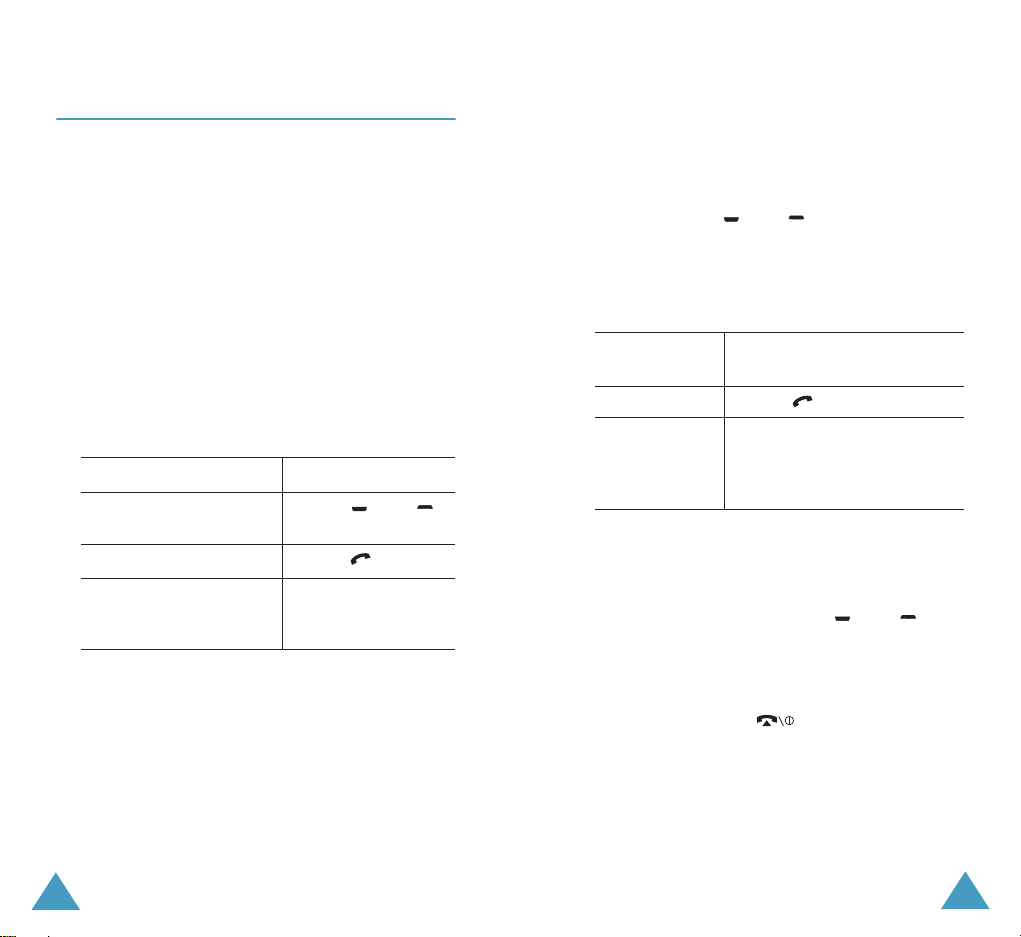
Funkce volání
Funkce volání
ProhlíÏení zme‰kan˘ch hovorÛ
Pokud nemÛÏete z jakéhokoliv dÛvodu pfiijmout hovor,
mÛÏete zjistit, kdo vás volal (za pfiedpokladu, Ïe je tato
sluÏba dostupná), abyste mohli této osobû zavolat zpût,
je-li to nutné.
Poãet zme‰kan˘ch hovorÛ se ukáÏe na základní
obrazovce ihned poté, co byl hovor zme‰kán.
Pokud si chcete zme‰kan˘ hovor ihned prohlédnout,
postupujte následovnû.
1. Pokud je telefon zavfien, otevfiete jej.
2. Stisknûte kontextové tlaãítko Prohl..
Pokud je ãíslo posledního zme‰kaného hovoru
dostupné, zobrazí se na displeji.
3. Pokud chcete... Stisknûte...
Procházet zme‰kané
hovory
Zavolat zobrazené ãíslo Tlaãítko .
Upravit nebo odstranit
ãíslo zme‰kaného hovoru
Tlaãítko nebo .
Kontextové tlaãítko
Vybrat (viz dal‰í
strana).
Úprava ãísla zme‰kaného hovoru
Poznámka: Pokud ãíslo zme‰kaného hovoru není
1. Stisknûte kontextové tlaãítko Volby.
2. Stisknûte tlaãítko nebo a vyberte volbu Edit.
ãíslo.
3. Stisknûte kontextové tlaãítko Vybrat.
4. Upravte ãíslo jak je tfieba.
5. Pokud
dostupné, volba Edit. ãíslo se nezobrazí.
Stisknûte...
chcete...
Zavolat ãíslo Tlaãítko .
UloÏit ãíslo Kontextové tlaãítko UloÏit a
zadejte jméno a poÏadované
umístûní (pro dal‰í podrobnosti
viz strana 33).
Smazání zme‰kaného hovoru
1. Stisknûte kontextové tlaãítko Volby.
2. Pokud je tfieba, stisknûte tlaãítko nebo a
vyberte volbu Smazat.
3. Stisknûte kontextové tlaãítko Vybrat.
Pokud chcete opustit funkce Zme‰k. hovory, mÛÏete
kdykoliv stisknout tlaãítko .
Poznámka: Funkci Zme‰k. hovory mÛÏete kdykoliv
otevfiít, pokud zvolíte moÏnost menu
Zme‰k. hovory (Nabídka 3.1); pro dal‰í
podrobnosti, viz strana 80.
26
27
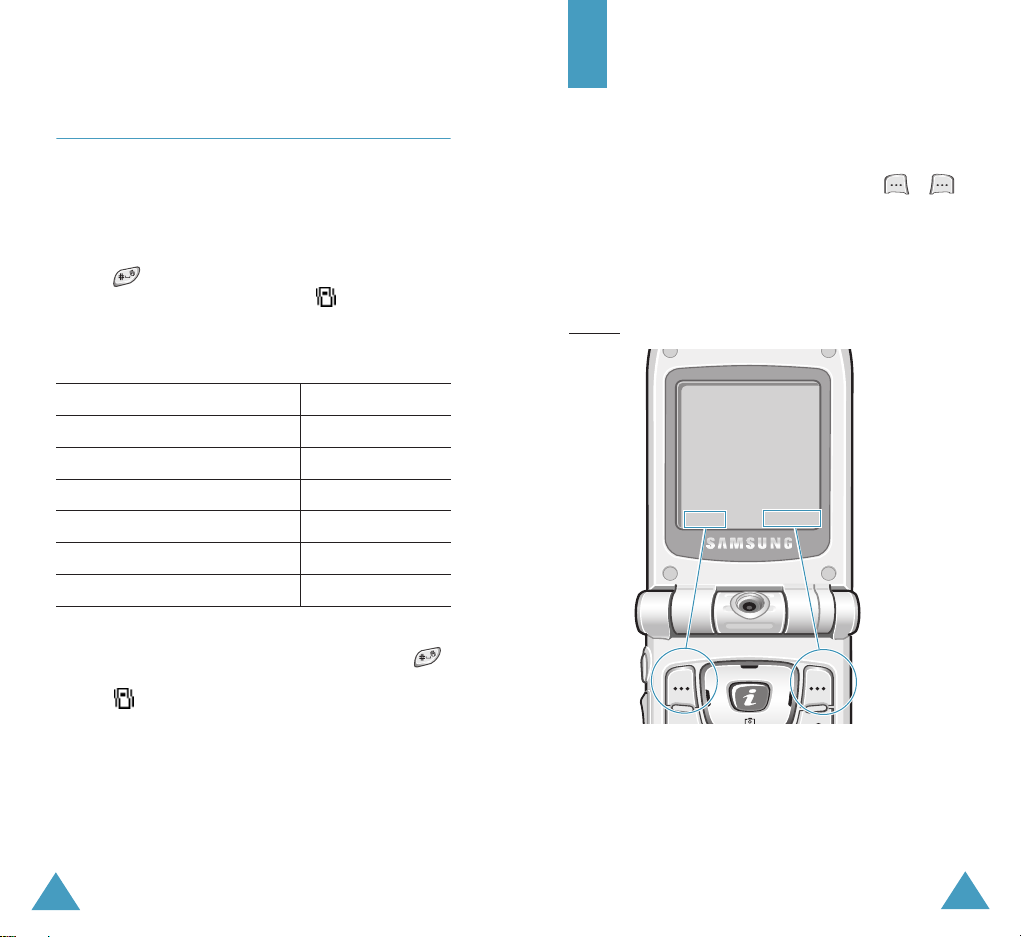
Funkce volání
V˘bûr funkcí a moÏností
Rychlé pfiepnutí do tichého reÏimu
Tich˘ reÏim pouÏijte kdykoliv je tfieba b˘t ohledupln˘ a
pokud si pfiejete, aby telefon neru‰il Ïádn˘mi zvuky,
napfiíklad v divadle.
V základním reÏimu mÛÏete telefon rychle pfiepnout do
tichého reÏimu, staãí jen stisknout a drÏet stisknuté
tlaãítko tak dlouho, dokud se na displeji neobjeví
zpráva “tich˘ reÏim” a ikona vibrací ( ).
V tichém reÏimu se následovnû zmûní zvuková
nastavení telefonu.
Volby Nové nastavení
Typ upozornûní (Nabídka 5.3) Vibrace
Tón klávesnice (Nabídka 5.4) VYP
Tón SMS (Nabídka 5.5.1) Pouze svûlto
Tón krytu (Nabídka 5.6) VYP
Zapnutí/Vypnutí (Nabídka 5.7) VYP
Dal‰í tón (Nabídka 5.8) VYP
Pokud chcete tich˘ reÏim opustit a obnovit pfiedchozí
zvukové nastavení, drÏte znovu stisknuté tlaãítko
dokud se neobjeví “Tich˘ reÏim ukonãen”. Ikona
vibrací ( ) zmizí z displeje.
Vበtelefon nabízí fiadu funkcí, které vám umoÏní
pfiizpÛsobit si telefon va‰im potfiebám. Tyto funkce jsou
uspofiádány v menu a v dílãích menu, které jsou
pfiístupné pfies oznaãená kontextová tlaãítka a .
KaÏdé menu a dílãí menu umoÏÀuje prohlíÏet a mûnit
nastavení konkrétní funkce.
Úloha kontextov˘ch tlaãítek se mûní podle aktuálního
kontextu; znaãka na spodní fiádce displeje, nad
kaÏd˘m tlaãítkem ukazuje aktuální úlohu.
Pfiíklad
:
Poskytovatel sluÏeb
05:17
Sob 02 ¤íj
Menu Tel.sez.
28
Stiskem levého
kontextového tlaãítka
zobrazíte reÏim
hlavního menu.
Stiskem pravého
kontextového tlaãítka
zobrazíte funkci
telefonního seznamu.
29
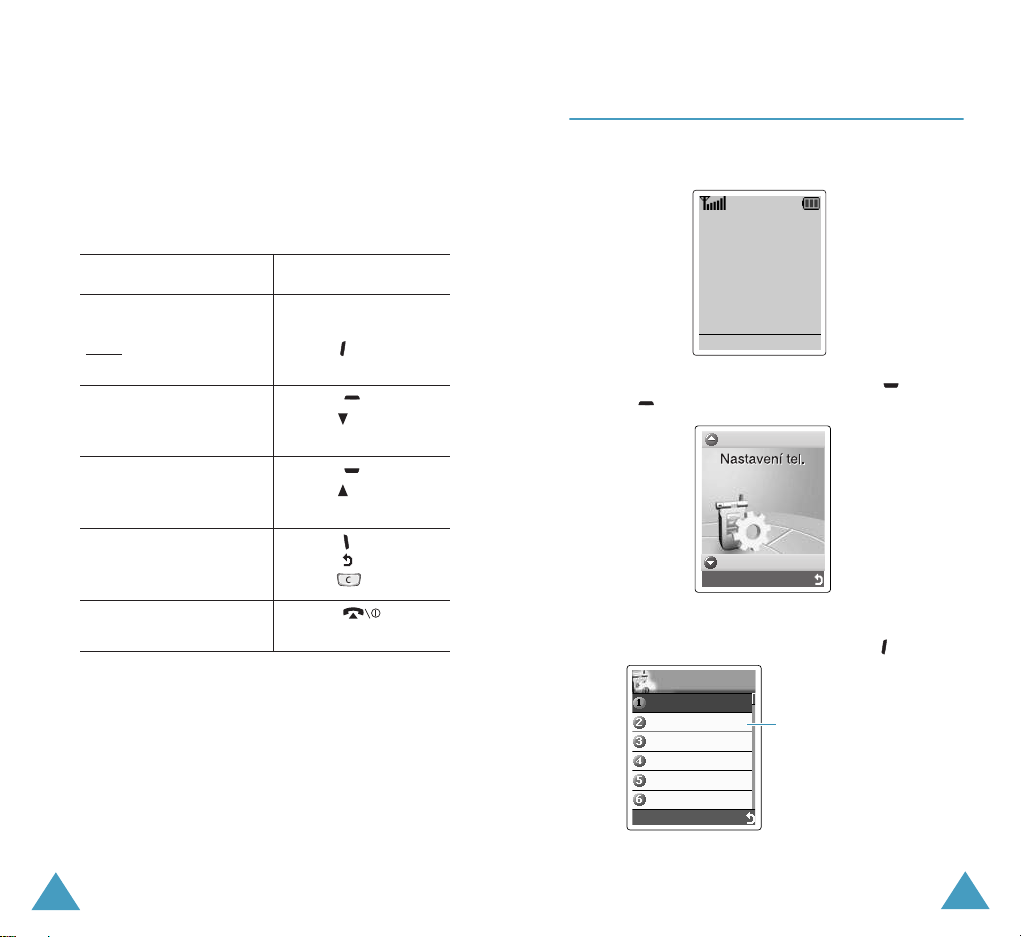
V˘bûr funkcí a moÏností
Menu Tel.sez.
Vybrat
Vybrat
V˘bûr funkcí a moÏností
Pfiíklad: Nastavení jazyka displeje
Pokud si chcete zobrazit rÛzné dostupné funkce/
moÏnosti a vybrat tu, kterou poÏadujete, postupujte
následovnû.
1. Stisknûte pfiíslu‰né kontextové tlaãítko.
2. Pokud chcete... Stisknûte...
Volbu:
•
zobrazené funkce
nebo
•
zv˘raznûné moÏnosti
Zobrazení dal‰í funkce
nebo zv˘raznûní dal‰í
moÏnosti v seznamu
Pohyb zpût na pfiedchozí
funkci nebo moÏnost v
seznamu
Pfiesunutí o jednu
úroveÀ zpût ve struktufie
Kontextové tlaãítko
Vybrat nebo
tlaãítko .
Tlaãítko nebo
tlaãítko na levé
stranû telefonu.
Tlaãítko nebo
tlaãítko na levé
stranû telefonu.
Tlaãítko , kontextové
tlaãítko nebo
tlaãítko .
Opu‰tûní struktury, beze
Tlaãítko .
zmûny nastavení
Nûkteré funkce mohou vyÏadovat zadání hesla nebo
kódu PIN. Zadejte poÏadovan˘ kód a stisknûte
kontextové tlaãítko OK.
1. Pokud je zobrazena základní obrazovka, stisknûte
kontextové tlaãítko Menu a otevfiete menu.
Poskytovatel sluÏeb
05:17
Sob 20 ¤íj
2. Pro pohyb mezi menu stisknûte tlaãítko
nebo , dokud se neobjeví menu Nastavení tel..
Nastavení zvuku
Organizátor
6
3. Pokud chcete vybrat menu Nastavení tel., stisknûte
kontextové tlaãítko Vybrat nebo tlaãítko .
Nastavení tel.
Aktivace infr...
Moje nastav...
Pozdrav
Vlastní ãíslo
Jazyk
Zabezpeãení
Pokud je název menu pfiíli‰
dlouh˘ pro zobrazení na
displeji, název se pfii
zv˘raznûní bude posunovat.
6.1
30
31
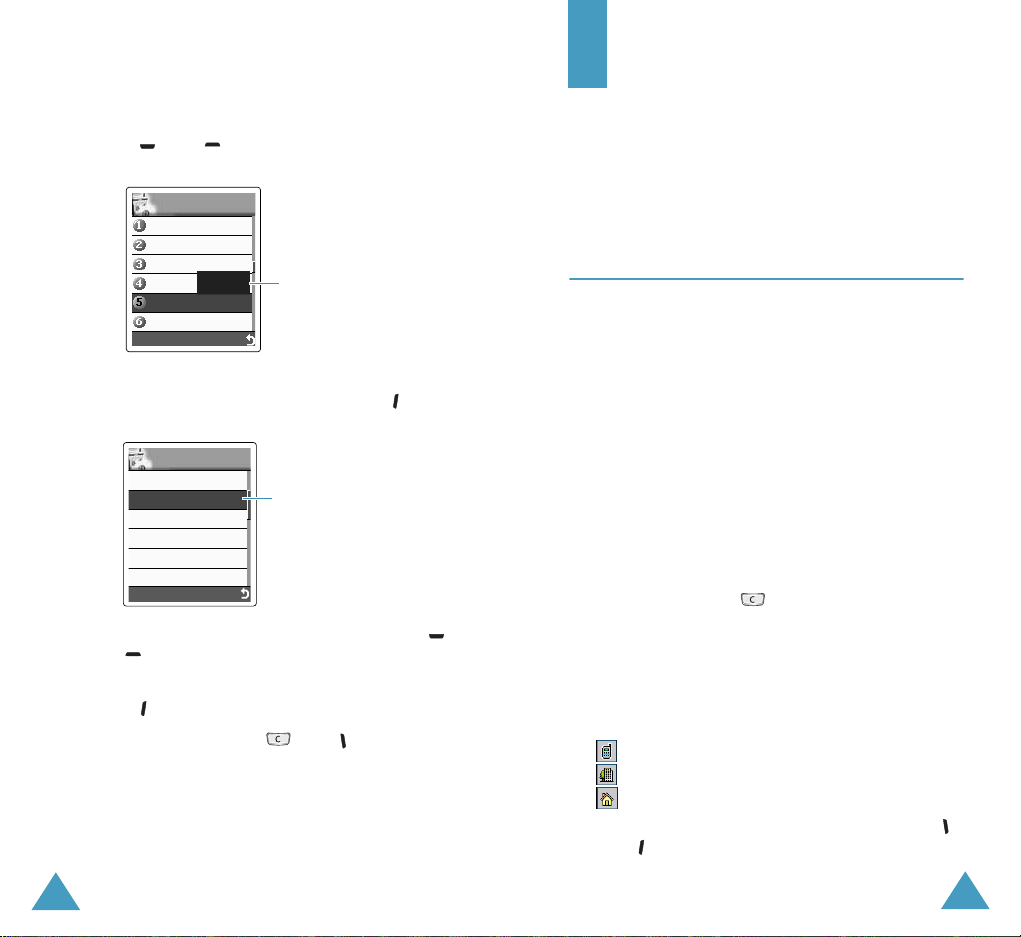
V˘bûr funkcí a moÏností
Telefonní seznam
4. Pohybujte se mezi dílãími nabídkami pomocí
tlaãítek nebo , dokud se nedostanete na dílãí
menu Jazyk.
Nastavení tel.
Aktivace infr...
Moje nastav...
Pozdrav
Vlastn
Jazyk
Zabezpeãení
Vybrat
âe‰tina
6.5
Ukazuje aktuální
nastavení
5. MoÏné jazyky si mÛÏete zobrazit stisknutím
kontextového tlaãítka Vybrat nebo tlaãítka .
Aktuální nastavení je zv˘raznûno.
Jazyk
K
âe‰tina
Românva
Slovensky
Sloven‰ãina
Automaticky
Vybrat
6.5.16
Aktuální jazyk
6. Pohybujte se v seznamu jazykÛ pomocí tlaãítka
nebo dokud se poÏadovan˘ jazyk nezv˘razní.
7. Stisknûte kontextové tlaãítko Vybrat nebo
tlaãítko pro potvrzení va‰eho v˘bûru.
8. Stisknûte dvakrát tlaãítko nebo a opusÈte
strukturu menu.
Telefonní ãísla a k nim odpovídající jména si mÛÏete
uloÏit do pamûti va‰í SIM karty. Navíc mÛÏete uloÏit aÏ
500 ãísel do pamûti telefonu. Aãkoliv jsou SIM karta a
pamûÈ telefonu fyzicky oddûlené, pfii pouÏití se chovají
jako jeden celek, kter˘ se naz˘vá telefonní seznam.
UloÏení ãísla se jménem
Existují dva zpÛsoby jak uloÏit ãíslo:
• Pomocí kontextového tlaãítka UloÏit v základním
reÏimu
• Pomocí moÏnosti Nová poloÏka v menu Tel.sez.
UloÏení ãísla v základním reÏimu
Jakmile zaãnete zadávat ãíslo, objeví se nad lev˘m
kontextov˘m tlaãítkem UloÏit, které umoÏní uloÏit ãíslo
do telefonního seznamu.
1. Zadejte ãíslo, které chcete uloÏit.
Poznámka: Pokud pfii zadávání ãísla udûláte
chybu, mÛÏete ji opravit pomocí
tlaãítka . Dal‰í podrobnosti, viz
strana 22.
2. Pokud jste si jisti, Ïe zadané ãíslo je správné,
stisknûte kontextové tlaãítko UloÏit.
3. Vyberte ikonu, která oznaãí kategorii ãísla, které
chcete uloÏit. K dispozici jsou tfii kategorie:
âíslo mobilního telefonu
âíslo do zamûstnání
Soukromé ãíslo
Kategorii ãísla mÛÏete vybrat stisknutím tlaãítka
nebo , a potom kontextov˘m tlaãítkem Vybrat.
32
33
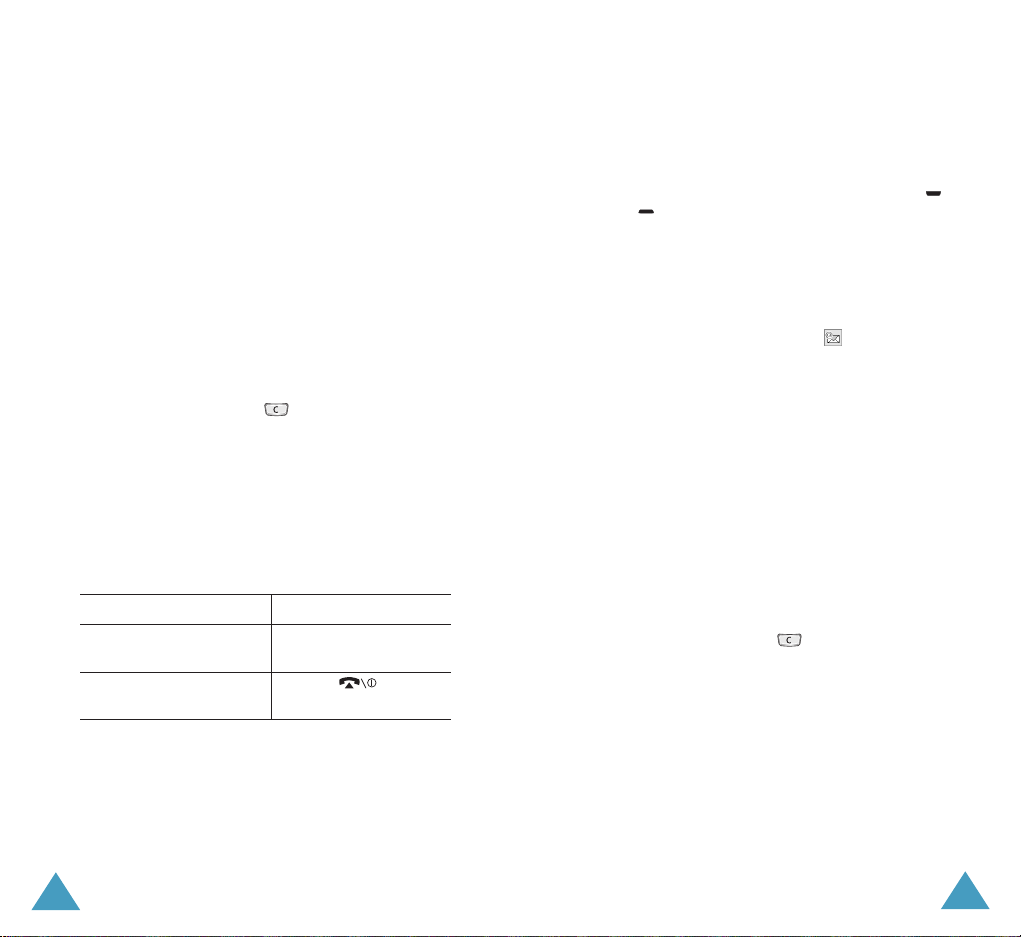
Telefonní seznam
Telefonní seznam
4. Zadejte jméno a stisknûte kontextové tlaãítko OK.
Maximální délka jména závisí na va‰í SIM kartû.
Podrobnosti o tom, jak zadávat znaky, viz strana 43.
5. Mezi pamûÈmi telefonu a karty mÛÏete pfiepínat
stisknutím pravého kontextového tlaãítka,
oznaãeného Na kartu nebo Do tel..
Poznámka: Pokud pouÏijete jin˘ telefon, v‰echna
ãísla uloÏená v pamûti va‰í SIM karty
budou automaticky k dispozici i v
novém telefonu, zatímco v‰echna ãísla
uloÏená v pamûti telefonu budete
muset uloÏit znovu.
6. Pokud ãíslo a jméno nechcete uloÏit do nabízeného
místa, stisknutím tlaãítka
ãíslo místa vymaÏte a
zadejte ãíslo poÏadovaného místa stisknutím
tlaãítek s ãísly.
7. Stisknûte kontextové tlaãítko OK a jméno a ãíslo
uloÏte.
Po uloÏení se na telefonu zobrazí právû zadané
jméno nebo poloÏka telefonního seznamu.
8. Pokud chcete zvolit... Stisknûte...
PouÏití moÏností
zadávání
Návrat na základní
Kontextové tlaãítko
Volby.
Tlaãítko .
obrazovkutlaãítko
UloÏení ãísla pomocí menu Telefonní seznam
1. Pokud je zobrazena základní obrazovka, stisknûte
kontextové tlaãítko Tel.sez..
2. PosuÀte na Nová poloÏka stisknutím tlaãítka
nebo a potom stisknûte kontextové tlaãítko
Vybrat.
3. Vyberte ikonu, která oznaãí kategorii ãísla, které
chcete uloÏit.
Poznámka: V tomto kroku mÛÏete také zvolit ikonu
4. Zadejte jméno a stisknûte kontextové tlaãítko OK.
Maximální délka jména závisí na va‰í SIM kartû.
Podrobnosti o tom, jak zadávat znaky, viz strana 43.
5. Mezi pamûÈmi telefonu a karty mÛÏete pfiepínat
stisknutím pravého kontextového tlaãítka,
oznaãeného Na kartu nebo Do tel..
6. Zadejte ãíslo nebo e-mailovou adresu a stisknûte
kontextové tlaãítko UloÏit.
7. Pokud ãíslo a jméno nechcete uloÏit do nabízeného
místa, stisknutím tlaãítka
zadejte ãíslo poÏadovaného místa stisknutím
tlaãítek s ãísly.
8. Stisknûte kontextové tlaãítko OK a jméno a ãíslo
uloÏte.
Po uloÏení se na telefonu zobrazí právû zadané
jméno nebo poloÏka telefonního seznamu.
elektronické po‰ty ( ). Tak mÛÏete
uloÏit e-mailovou adresu místo
telefonního ãísla.
ãíslo místa vymaÏte a
34
35
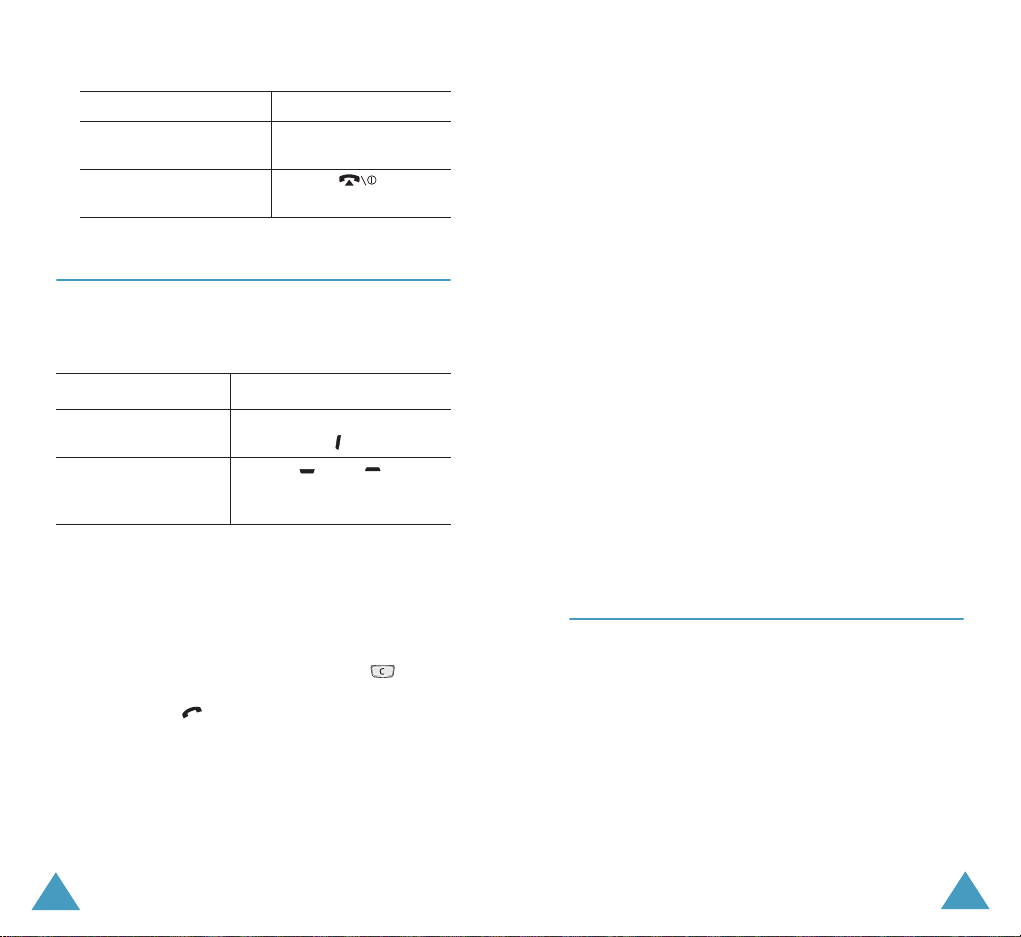
Telefonní seznam
Telefonní seznam
9. Pokud chcete zvolit... Stisknûte...
PouÏití moÏností
zadávání
Návrat na základní
obrazovku
Kontextové tlaãítko
Volby.
Tlaãítko .
PouÏití moÏností telefonního seznamu
Pokud máte vybranou libovolnou poloÏku telefonního
seznamu, stisknûte kontextové tlaãítko Volby a
zobrazí se moÏnosti této poloÏky.
Pokud chcete zvolit... Stisknûte...
Volbu zv˘raznûnou
moÏnost
Zv˘raznûní jiné
moÏnosti
K dispozici jsou následující volby.
VloÏit: umoÏÀuje vloÏit zvolené ãíslo do normálního
reÏimu volání. Tuto moÏnost pouÏijte napfiíklad pro
volání ãísla podobného tomu, které je v telefonním
seznamu nebo pro volání jiné linky ve stejné ústfiednû.
Pokud chcete upravit ãíslo, pouÏijte tlaãítko ; dal‰í
podrobnosti, viz strana 22. Pokud chcete vytoãit ãíslo,
stisknûte tlaãítko .
Editovat: umoÏÀuje upravit záznam. Vyberte Jedna
poloÏka pro zmûnu jednoho ãísla ve vybráném jménu.
Pokud zmûníte jméno, ãíslo se uloÏí zvlá‰È. Vyberte
V‰echny poloÏky pro zmûnu jména záznamu.
Kontextové tlaãítko Vybrat
nebo tlaãítko .
Tlaãítko nebo dokud
se nezv˘razní poÏadovaná
moÏnost.
Vymazat: umoÏÀuje z telefonního seznamu vymazat
zvolené jméno a ãíslo. Budete poÏádáni pro potvrzení
odstranûní jména a ãísla (ãísel); potvrìte stisknutím
kontextového tlaãítka Ano.
Kopírovat: umoÏÀuje zkopírovat zvolené ãíslo na jiné
místo. Tuto moÏnost pouÏijte pro uloÏení ãísla
podobného ãíslu, které je jiÏ v pamûti; vyberte umístûní
pro nové ãíslo. Jakmile jej zkopírujete, proveìte editaci
jména a ãísla.
Skupina vol.: umoÏÀuje vám pfiifiadit poloÏku ke
skupinû volajících. Pokud vás pak nûkdo z té skupiny
zavolá, telefon vás pfiíslu‰n˘m zpÛsobem upozorní.
MÛÏete zvolit jednu z deseti moÏn˘ch skupin.
Pokud chcete poloÏku ze skupiny odstranit, zvolte
moÏnost Bez skupiny.
Dal‰í podrobnosti o tom, jak zmûnit vlastnosti skupiny
volajících, viz strana 39.
Pfiidat poloÏku: umoÏÀuje k vybranému jménu pfiidat
nové ãíslo jiné kategorie (mobil, do zamûstnání,
soukrom˘ nebo E-mail) k aktuálnû vybranému jménu.
Vyhledání ãísla v telefonním seznamu
Po utfiídûní ãísel v telefonním seznamu v nich mÛÏete
hledat dvûma zpÛsoby:
• Podle jména
• Podle skupiny volajících
Hledání ãísla podle jména
1. Pokud je zobrazena základní obrazovka, stisknûte
kontextové tlaãítko Tel.sez..
36
37
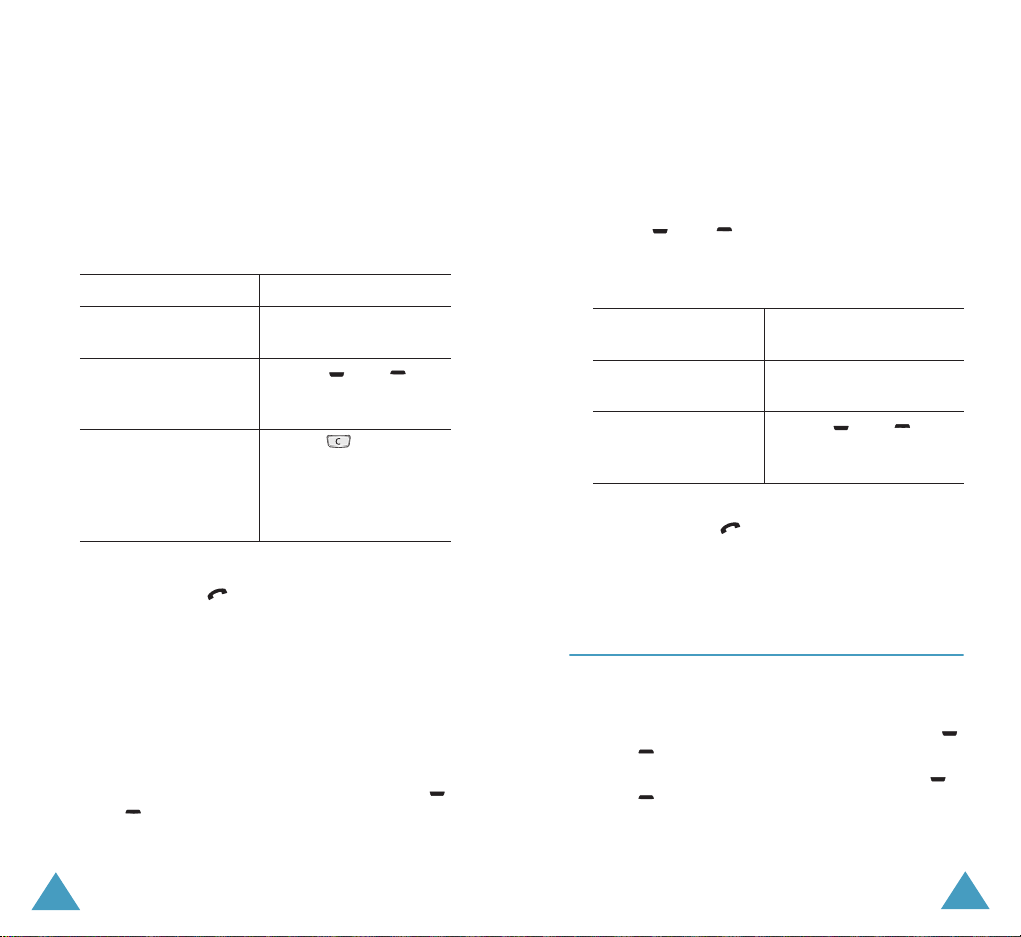
Telefonní seznam
Telefonní seznam
2. Stisknûte kontextové tlaãítko Vybrat kdyÏ je
zv˘raznûna moÏnost Hledání. Budete vyzváni k
zadání jména.
3. Zadejte zaãátek jména, které chcete vyhledat.
Zobrazí se poloÏky telefonního seznamu, poãínaje
první poloÏkou, která vyhovuje va‰emu zadání.
Tato poloÏka je také zv˘raznûna.
4. Pokud chcete zvolit... Stisknûte...
Zobrazení zv˘raznûné
poloÏky
Kontextové tlaãítko
Prohl..
Vybrání jiné poloÏky Tlaãítko nebo
dokud poÏadovanou
poloÏku nezv˘razníte.
Vyhledání jména, které
zaãíná na jiné písmeno
Tlaãítko pro
vymazání jiÏ zadan˘ch
písmen a poté stisknûte
tlaãítko s poÏadovan˘m
písmenem.
5. Jakmile poÏadovanou poloÏku naleznete, mÛÏete
stisknout tlaãítko a zaãít volat ãíslo nebo
stisknout kontextové tlaãítko Volby a pfiejít na
moÏnosti poloÏek telefonního seznamu; dal‰í
podrobnosti, viz strana 36.
Hledání ãísla podle skupiny volajících
1. Pokud je zobrazena základní obrazovka, stisknûte
kontextové tlaãítko Tel.sez..
2. Pfiejdûte na Hledání skupiny stisknutím tlaãítka
nebo a poté stisknutím kontextového tlaãítka
Vybrat. Jste vyzváni k zadání názvu skupiny.
3. Zadejte prvních pár písmen z názvu skupiny, kterou
chcete vyhledat.
Objeví se seznamy skupin volajících poãínaje první
skupinou, která vyhovuje va‰emu zadání. Skupina
je rovnûÏ zv˘raznûna.
4. Pfiejdûte na poÏadovanou skupinu stisknutím
tlaãítka nebo a poté stisknutím kontextového
tlaãítka Prohl..
Zobrazí se seznam poloÏek telefonního seznamu
zvolené skupiny volajících.
5. Pokud chcete
Stisknûte...
zvolit...
Zobrazit zv˘raznûnou
poloÏku
Kontextové tlaãítko
Prohl..
vybrání jiné poloÏky Tlaãítko nebo
dokud poÏadovanou
poloÏku nezv˘razníte.
6. Jakmile poÏadovanou poloÏku naleznete, mÛÏete
stisknout tlaãítko a zaãít volání ãísla nebo
stisknout kontextové tlaãítko Volby a pfiejít na
moÏnosti poloÏek telefonního seznamu; dal‰í
podrobnosti, viz strana 36.
Úpravy skupiny volajících
1. Pokud je zobrazena základní obrazovka, stisknûte
kontextové tlaãítko Tel.sez..
2. Pfiejdûte na Úpravy skupiny stisknutím tlaãítka
nebo a stisknûte kontextové tlaãítko Vybrat.
3. Projdûte seznamem skupin stisknutím tlaãítka
nebo .
4. Jakmile se skupina, kterou chcete upravovat
zvárazní, stisknûte kontextové tlaãítko Volby.
38
39
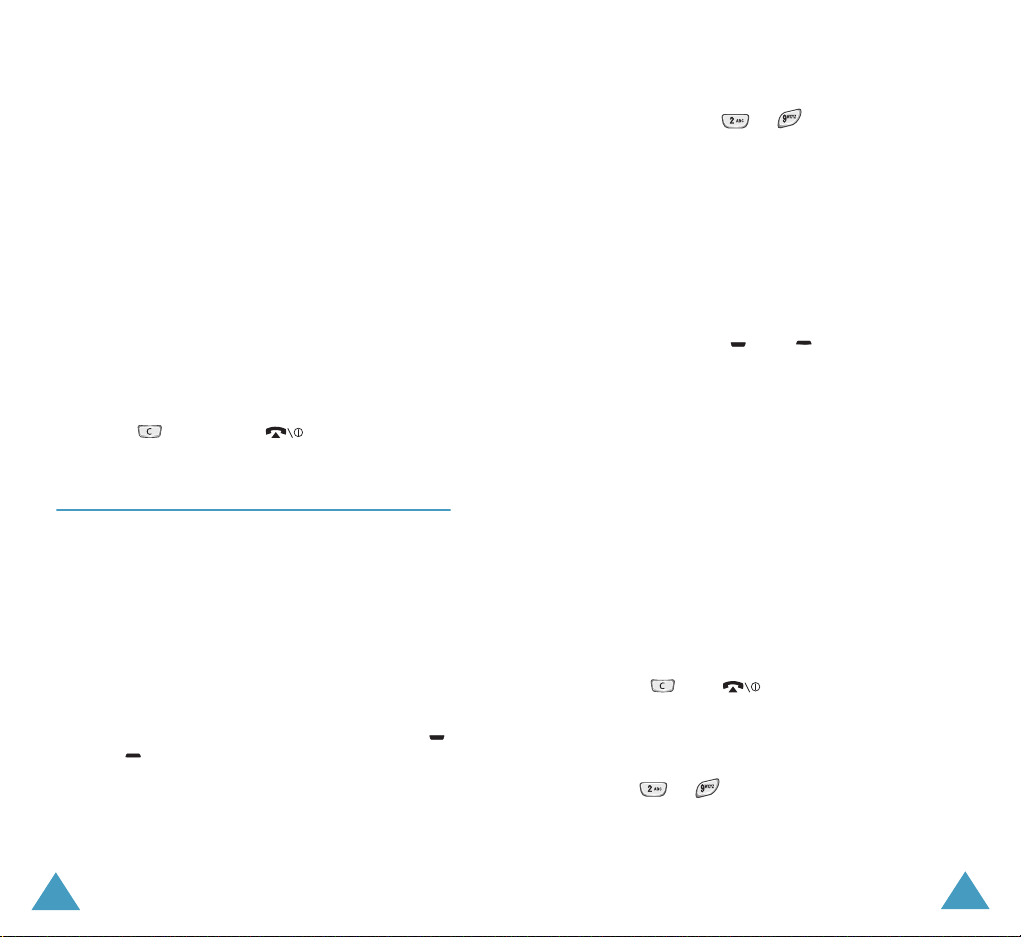
Telefonní seznam
Telefonní seznam
5. Vyberte si poÏadované moÏnosti a zmûÀte jejich
nastavení. K dispozici jsou následující volby.
Tón vyzvánûní: umoÏÀuje zvolit vyzvánûcí tón,
kter˘ bude ohla‰ovat pfiíchozí hovory od ãlenÛ této
skupiny.
Tón SMS: umoÏÀuje zvolit vyzvánûcí tón, kter˘
bude ohla‰ovat pfiijetí textov˘ch zpráv od ãlenÛ této
skupiny.
Grafika: umoÏÀuje zvolit grafickou ikonu, která se
zobrazí, kdyÏ vám nûkdo z této skupiny zavolá.
Náz. skupiny: umoÏÀuje vám pfiifiadit jméno
skupinû; dal‰í podrobnosti o tom, jak zadávat
znaky, viz strana 43.
6. AÏ skonãíte se zmûnou nastavení, stisknûte
tlaãítko nebo tlaãítko .
Rychlé vytáãení
Pokud máte telefonní ãísla uloÏena v SIM kartû,
mÛÏete nastavit aÏ osm poloÏek rychlého vytáãení, tato
ãísla pak mÛÏete kdykoliv snadno vytáãet pouh˘m
stisknutím pfiifiazeného tlaãítka ãísel.
Nastavení poloÏek rychlého vytáãení
1. Pokud je zobrazena základní obrazovka, stisknûte
kontextové tlaãítko Tel.sez..
2. Pfiejdûte na Rychlé vytáãení stisknutím tlaãítka
nebo a stisknûte kontextové tlaãítko Vybrat.
40
3. Zvolte tlaãítko, kterému chcete pfiifiadit rychlé
vytáãení (tlaãítka aÏ ) a stisknûte
kontextové tlaãítko OK.
Poznámka: Pokud má jiÏ tlaãítko pfiifiazené ãíslo,
objeví se kontextové tlaãítko Volby
namísto kontextového tlaãítka OK.
Pfiejdûte na krok 6.
4. Zvolte poÏadovanou poloÏku telefonního seznamu
ze seznamu a stisknûte kontextové tlaãítko Prohl..
5. Pokud má poloÏka více neÏ jedno ãíslo, zvolte ãíslo
stisknutím tlaãítka nebo a stisknûte
kontextové tlaãítko Vybrat.
6. AÏ zvolenému tlaãítku pfiifiadíte ãíslo, po stisknutí
kontextového tlaãítka Volby jsou k dispozici ãtyfii
moÏnosti.
Zmûnit: umoÏní zvolenému tlaãítku pfiifiadit jiné
ãíslo.
Smazat: umoÏní odstranit nastavení, zvolenému
tlaãítku nebude pfiifiazeno Ïádné ãíslo.
Smazat v‰e: umoÏÀuje odstranit nastavení v‰ech
tlaãítek, k Ïádnému tlaãítku pak nebude pfiifiazeno
Ïádné ãíslo.
âíslo: zobrazí ãíslo pfiifiazené tlaãítku.
7. AÏ skonãíte nastavování této moÏnost, stisknûte
tlaãítko nebo .
Rychlé vytáãení z telefonního seznamu
Pokud chcete rychle vytoãit ãísla pfiifiazená
tlaãítkÛm oz , stisknûte a drÏte stisknuté
odpovídající tlaãítko.
Poznámka: PamûÈ ãíslo 1 je vyhrazena ãíslu va‰í
hlasové po‰ty.
41
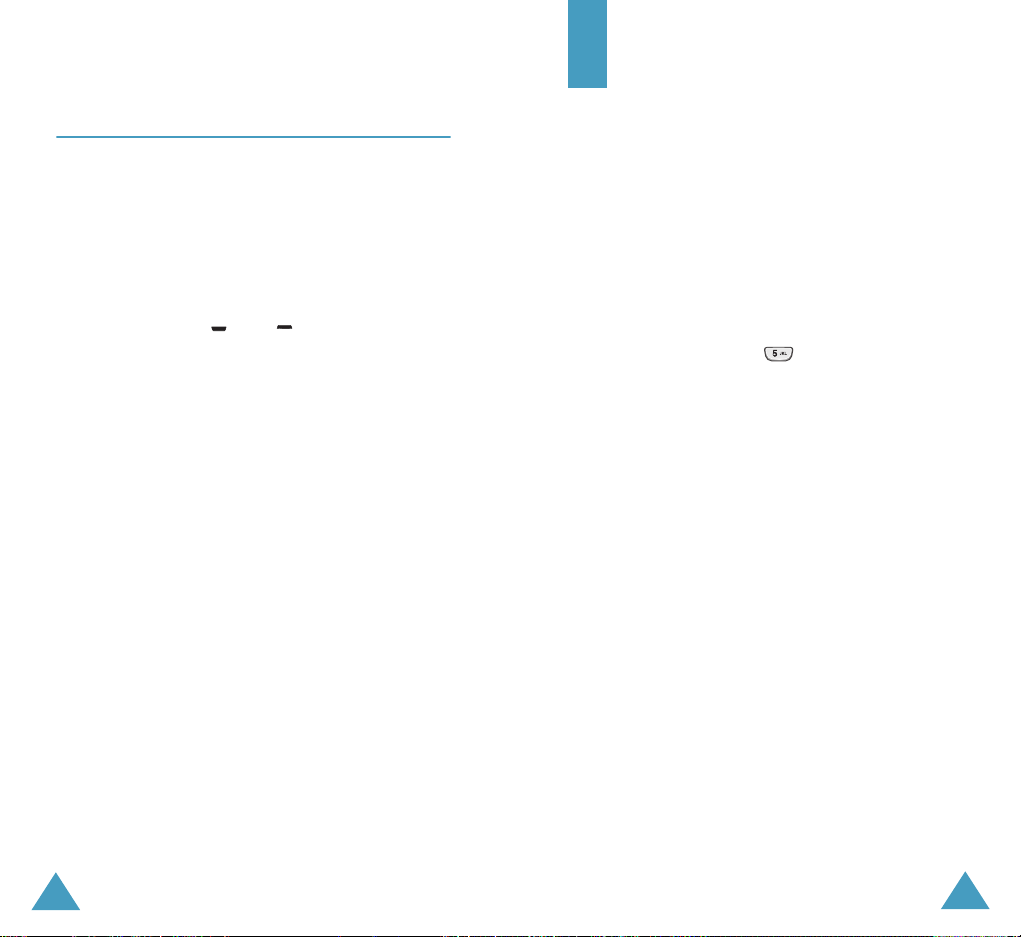
Telefonní seznam
Zadávání textu
Kontrola stavu pamûti
MÛÏete si zkontrolovat kolik jmen a ãísel máte jiÏ
uloÏen˘ch v telefonním seznamu (pamûti na SIM kartû
a v telefonu) nebo kolik zb˘vá prázdn˘ch poloÏek.
1. Pokud je zobrazena základní obrazovka, stisknûte
kontextové tlaãítko Tel.sez..
2. Vyberte moÏnost Stav pamûti.
3. Stisknûte tlaãítko nebo pro zobrazení poãtu
záznamu na kartû a v pamûti telefonu ve vztahu k
celkové kapacitû kaÏdé z tûchto pamûtí.
Pfii pouÏívání telefonu budete ãasto potfiebovat zadávat
text. Na pfiíklad, pfii ukládání jména do telefonního
seznamu, pfii vytváfiení vlastního pozdravu nebo pfii
zadávání poloÏek v diáfii. Alfanumerické znaky mÛÏete
zadat pomocí klávesnice telefonu.
Telefon umoÏÀuje tyto reÏimy zadávání textu.
• ReÏim T9
Tento reÏim umoÏÀuje zadávat slova pouze pomocí
jednoho stisku tlaãítka na písmeno. KaÏdému
tlaãítku na klávesnici je pfiifiazeno více písmen - kdyÏ
jednou stisknete tlaãítko , mÛÏou se zobrazit
písmena J, K nebo L. ReÏim T9 automaticky
porovnává stisknutá tlaãítka s vnitfiním slovníkem
pouÏitého jazyka a urãuje správné slovo. Tak je k
zadávání tfieba mnohem ménû stiskÛ tlaãítek neÏ pfii
pouÏití tradiãních reÏimÛ zadávání mal˘ch a velk˘ch
znakÛ.
• ReÏimy velk˘ch/mal˘ch znakÛ
Tyto reÏimy umoÏÀují zadat písmeno opakovan˘m
stisknutím tlaãítka oznaãeného poÏadovan˘m
písmenem. Stisknûte tlaãítko jednou, dvakrát, tfiikrát
nebo ãtyfiikrát, dokud se poÏadované písmeno
nezobrazí.
• ReÏim symbolÛ
Tento reÏim umoÏÀuje zadávat symboly, jako jsou
napfiíklad ãárky.
• ReÏim ãísel
Tento reÏim umoÏÀuje zadávat ãísla.
42
43
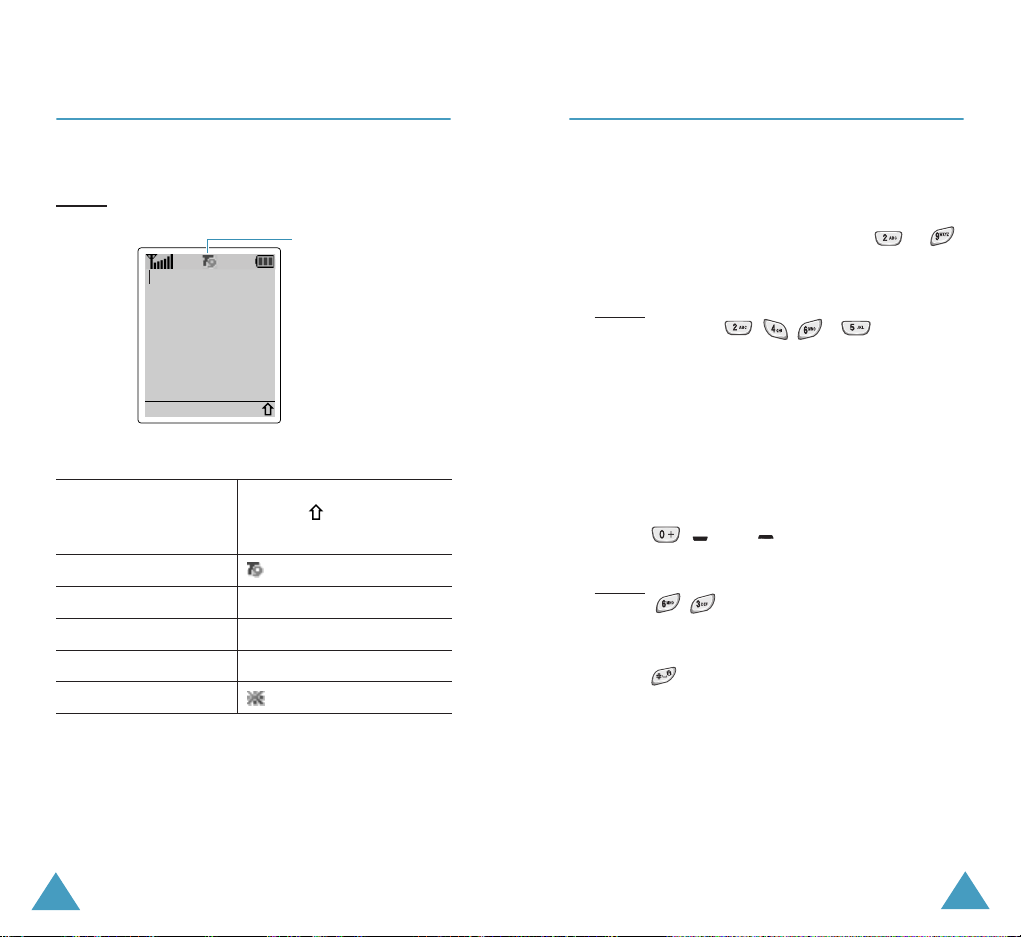
Zadávání textu
Zadávání textu
Zmûna reÏimu zadávání textu
Pokud jste v políãku, ve kterém lze zadávat znaky, na
displeji uvidíte indikátor reÏimu zadávání textu.
Pfiíklad: KdyÏ vytváfiíte textovou zprávu
Indikátor reÏimu
zadávání textu
Volby
Pokud chcete zvolit... Stisknûte kontextové
ReÏim T9 . Viz strana 45.
ReÏim velk˘ch písmen A. Viz strana 47.
ReÏim mal˘ch písmen a. Viz strana 47.
ReÏim ãísel 1. Viz strana 48.
ReÏim symbolÛ . Viz strana 48.
918
tlaãítko dokud se
nezobrazí...
PouÏívání reÏimu T9
Inteligentní reÏim T9 zadávání textu umoÏÀuje zadání
libovolného znaku pomocí jediného tlaãítka. Tento
reÏim zadání textu pouÏívá zabudovan˘ slovník.
1. Pokud jste v prediktivním reÏimu zadávání textu T9,
zaãnûte zadávat slovo stiskem tlaãítek aÏ .
Pro kaÏdé písmeno stisknûte kaÏdé tlaãítko pouze
jednou.
Pfiíklad
: Pokud chcete zadat AHOJ v reÏimu T9,
stisknûte , , a .
Na displeji se objeví slovo, které zadáváte. MÛÏe se
mûnit s kaÏd˘m znakem, kter˘ stisknete.
2. Dokonãete zadávání celého slova a teprve pak je
zaãnûte upravovat nebo odstraÀovat písmena.
3. Pokud je slovo správné, zaãnûte zadávat nové
slovo.
V opaãném pfiípadû stisknûte opakovanû
tlaãítko , nebo a zobrazí se vám moÏné
alternativy zadávaného slova.
Pfiíklad
: Slova OD a NE mají stejnou posloupnost
, . Telefon zobrazí nejpouÏívanûj‰í
variantu jako první.
4. KaÏdé slovo ukonãete mezerou stisknutím
tlaãítka .
• Pro zadání slov, které nejsou ve slovníku T9, zmûnte
vkládání textu na reÏim mal˘ch nebo velk˘ch písmen.
44
45
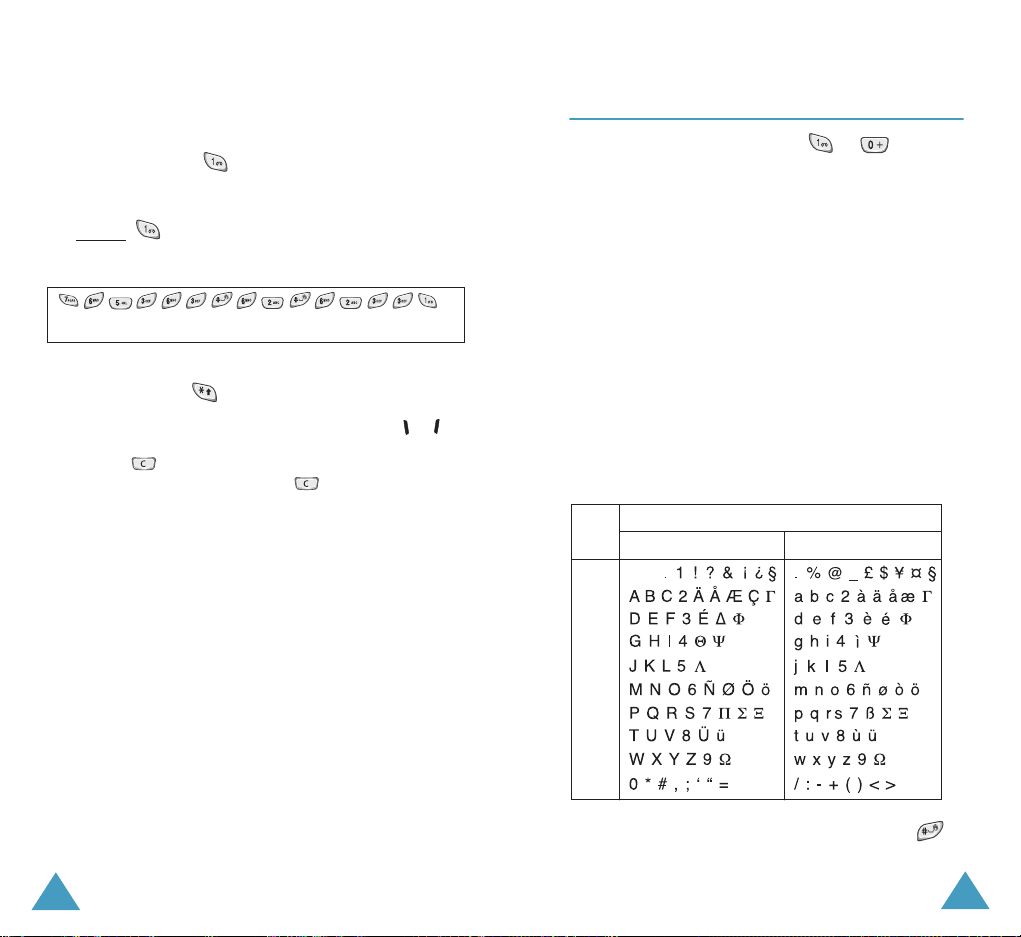
Zadávání textu
Zadávání textu
PouÏití reÏimÛ velk˘ch/mal˘ch znakÛ
• KdyÏ chcete zadat teãky, ãárky nebo stfiedníky,
stisknûte klávesu . ReÏim T9 pouÏívá gramatická
pravidla, která zaji‰Èují, Ïe se pouÏívá správná
interpunkce.
Pfiíklad: je pouÏit jednou, aby se zobrazilo
interpunkãní znaménko:
PO J DM E N A O B E D .
• Pokud chcete v reÏimu T9 zmûnit velikost písmene,
pouÏijte tlaãítko .
• Kurzorem mÛÏete pohybovat pomocí tlaãítek a .
Pokud chcete odstranit písmena, stisknûte
tlaãítko . Displej se vymaÏe, kdyÏ stisknete a
budete drÏet stisknuté tlaãítko .
Pro zadání textu pouÏijte tlaãítka aÏ .
1. Stisknûte tlaãítko oznaãené pfiíslu‰n˘m písmenem:
- Jednou pro první písmeno
- Dvakrát pro druhé písmeno
- A tak dále
2. Ostatní písmena zadejte obdobn˘m zpÛsobem.
Poznámka: Pokud zmáãknete jiné tlaãítko, pfiesune se
kurzor doprava. Pokud chcete zadat
stejné písmeno dvakrát nebo jiné písmeno
na stejné klávese, staãí jen chvíli poãkat
aÏ se kurzor automaticky pfiesune doprava
a pak mÛÏete zadat dal‰í písmeno.
V následující tabulce naleznete dal‰í informace o
dostupn˘ch znacích.
Tlaãít-
ko
Znaky v pofiadí, v jakém se zobrazují
Velká písmena
1
Mezera
2
3
4
5
6
7
8
9
0
Malá písmena
46
• Pokud chcete vloÏit mezeru, stisknûte tlaãítko .
47
